Campaign yang Ditanggung Bersama
25/05/2024
Artikel ini berisi petunjuk penggunaan Campaign yang Ditanggung Bersama untuk menggenjot penjualan toko sekaligus mendongkrak ROI. Terdapat panduan pendaftaran dan pengelolaan Campaign yang Ditanggung Bersama ini melalui Seller Center menggunakan PC.
Apa itu Campaign yang Ditanggung Bersama?
Campaign ini adalah sejenis promo diskon yang bisa dimanfaatkan oleh seller. Seller dan TikTok Shop "patungan" atau bersama-sama menanggung biaya diskon bagi pelanggan.

Lewat Campaign ini, pelanggan bisa menikmati diskon pada produk-produk pilihan.
Produk dalam Campaign ini berbingkai dan berlabel "Super Voucher". Promosinya ditampilkan di halaman detail produk serta di hasil pencarian demi meningkatkan visibilitas toko/merek:
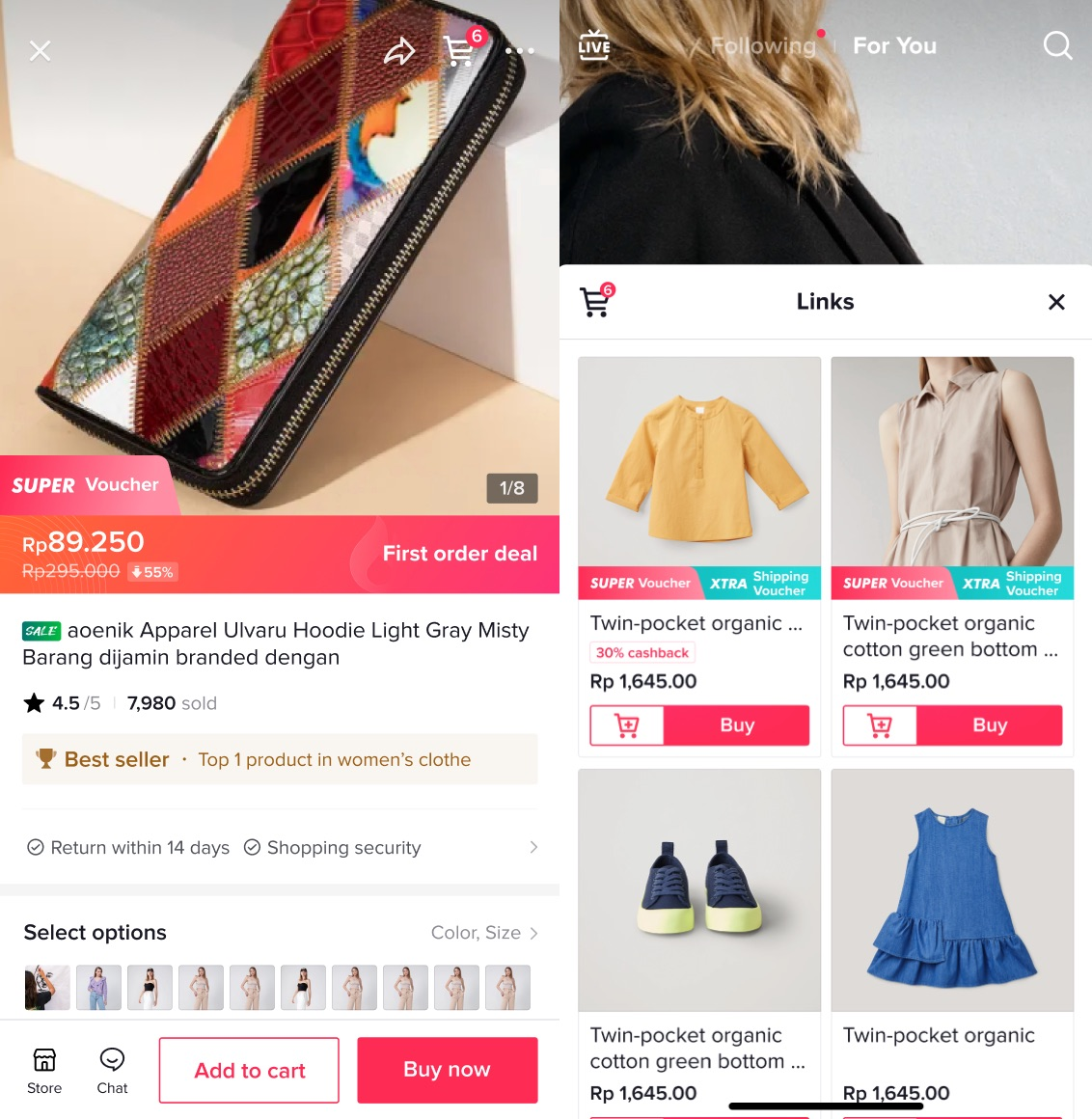
Lanjutkan membaca artikel ini untuk mengetahui cara berpartisipasi dan mengikuti Campaign yang ditanggung bersama.
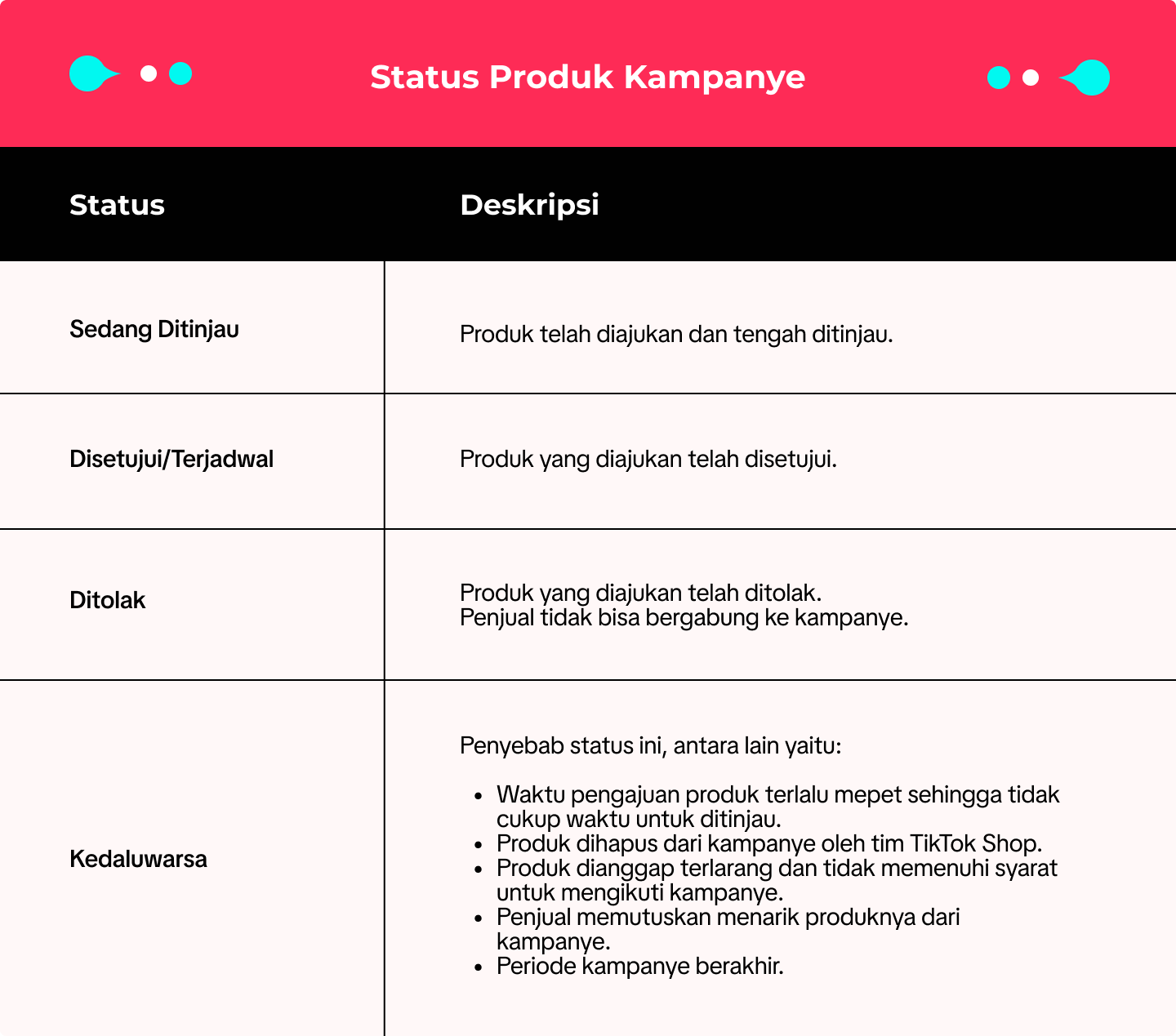
Cara Menyiapkan Campaign yang Ditanggung Bersama
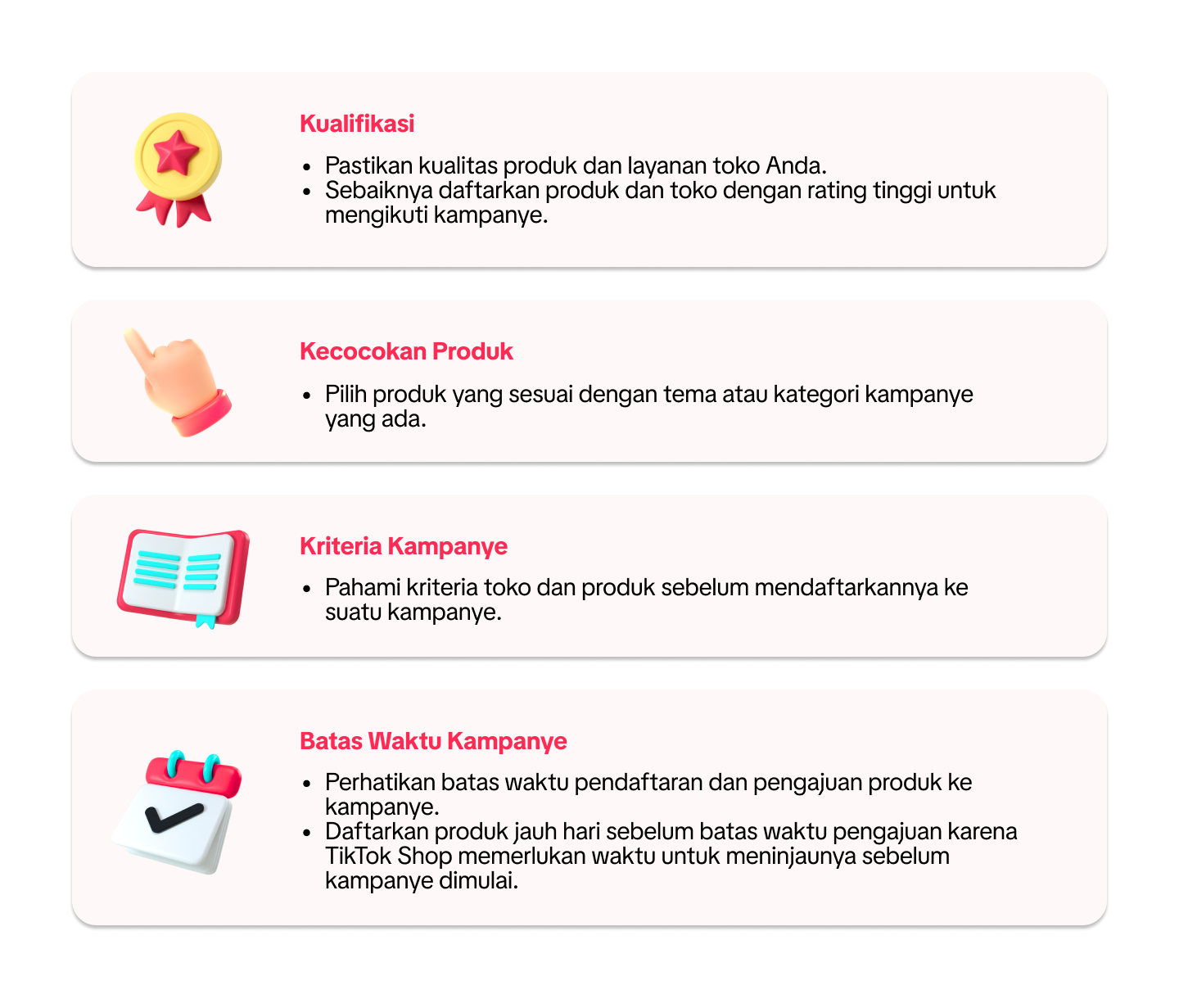
Cara Bergabung dalam Campaign yang Ditanggung Bersama
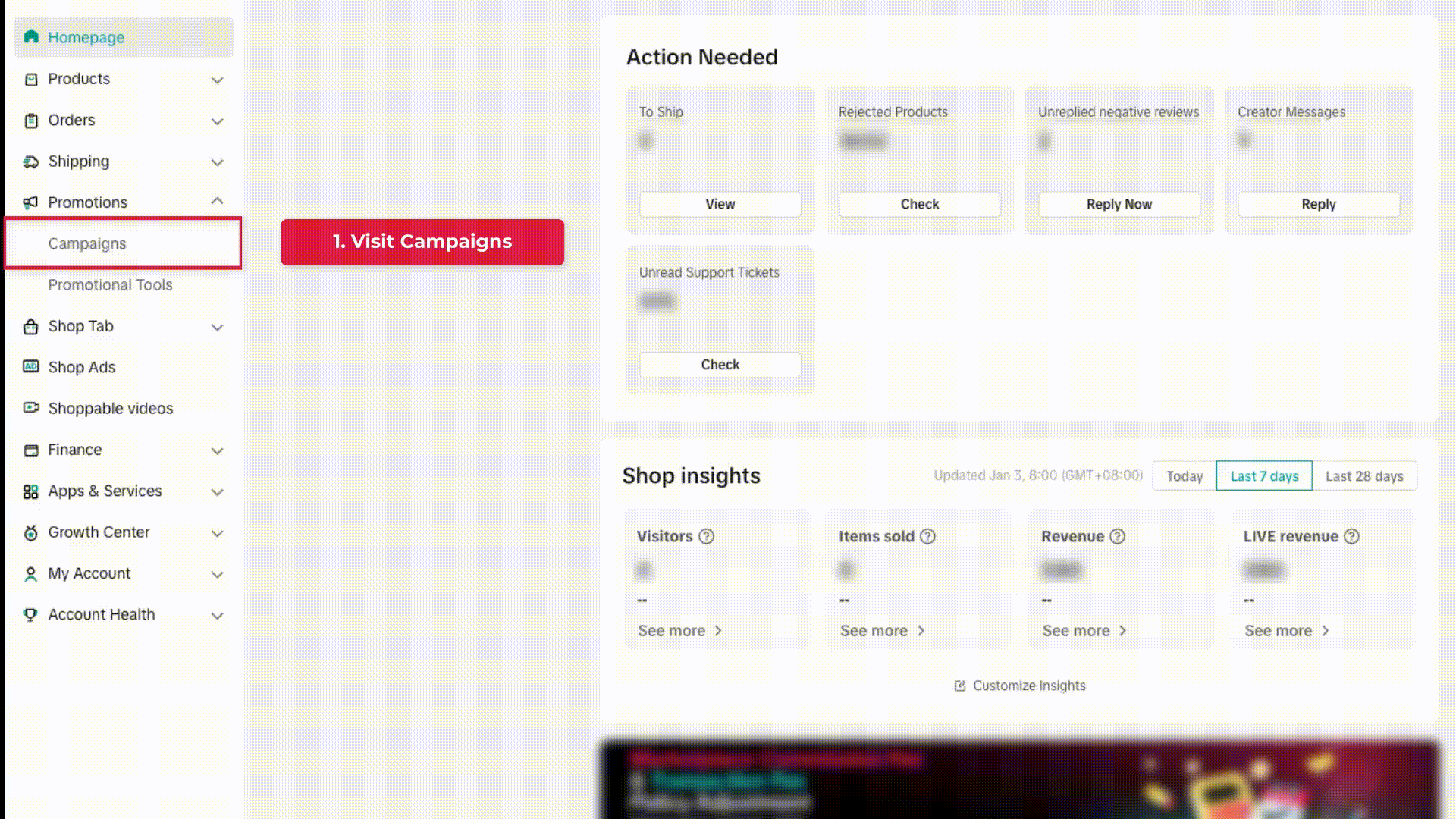
Daftarkan diri untuk mengikuti Campaign melalui Seller Center di PC dengan membuka tab Campaign. Kemudian, silakan klik Campaign Produk/Toko.
- Lihat Campaign yang Tersedia
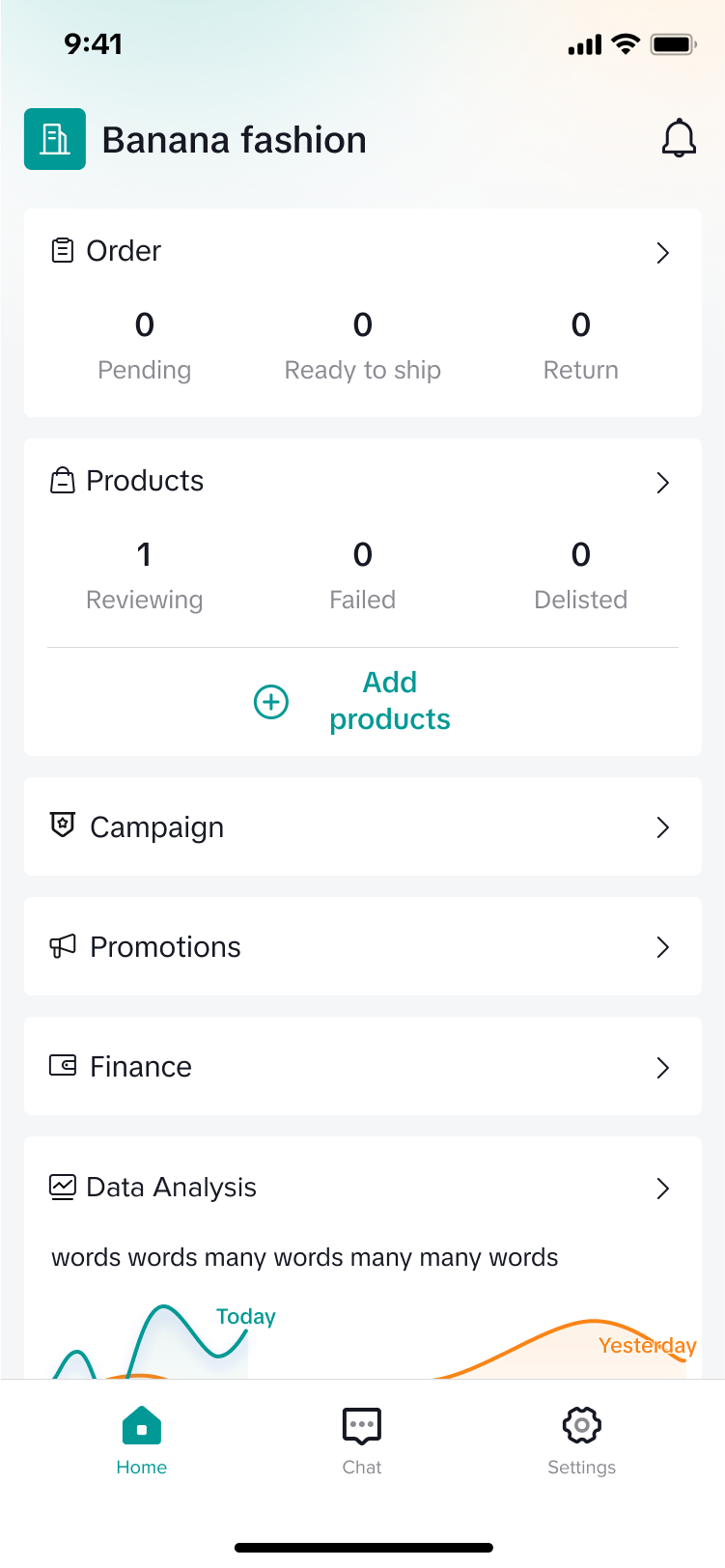 | 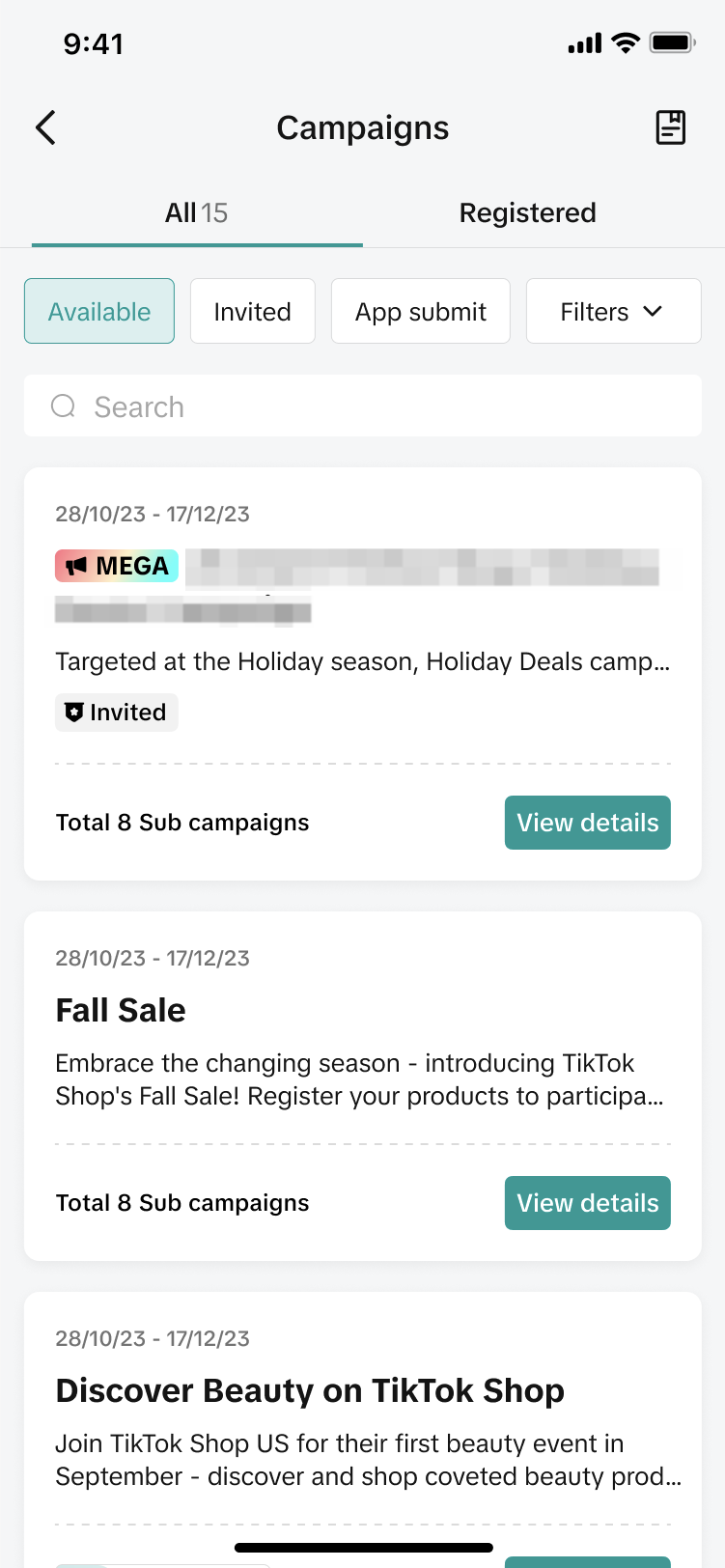 |
Terdapat informasi penting yang mencakup jenis dan tanggal Campaign serta waktu pendaftarannya. Klik Gabung Sekarang untuk melihat syarat mengikutinya, misalnya performa toko atau harga Campaign.
Catatan: Semua pengajuan mengikuti Campaign akan ditinjau. Pendaftaran Anda akan ditolak jika tidak memenuhi syarat yang tercantum di halaman detail Campaign
Campaign yang Ditanggung Bersama memiliki label "Voucher yang ditanggung bersama". Bagian ini juga berisi informasi selengkapnya tentang skema pendanaan bersama ini, misalnya jumlah voucher dan alokasi biaya.
- Baca Detail Campaign
 | 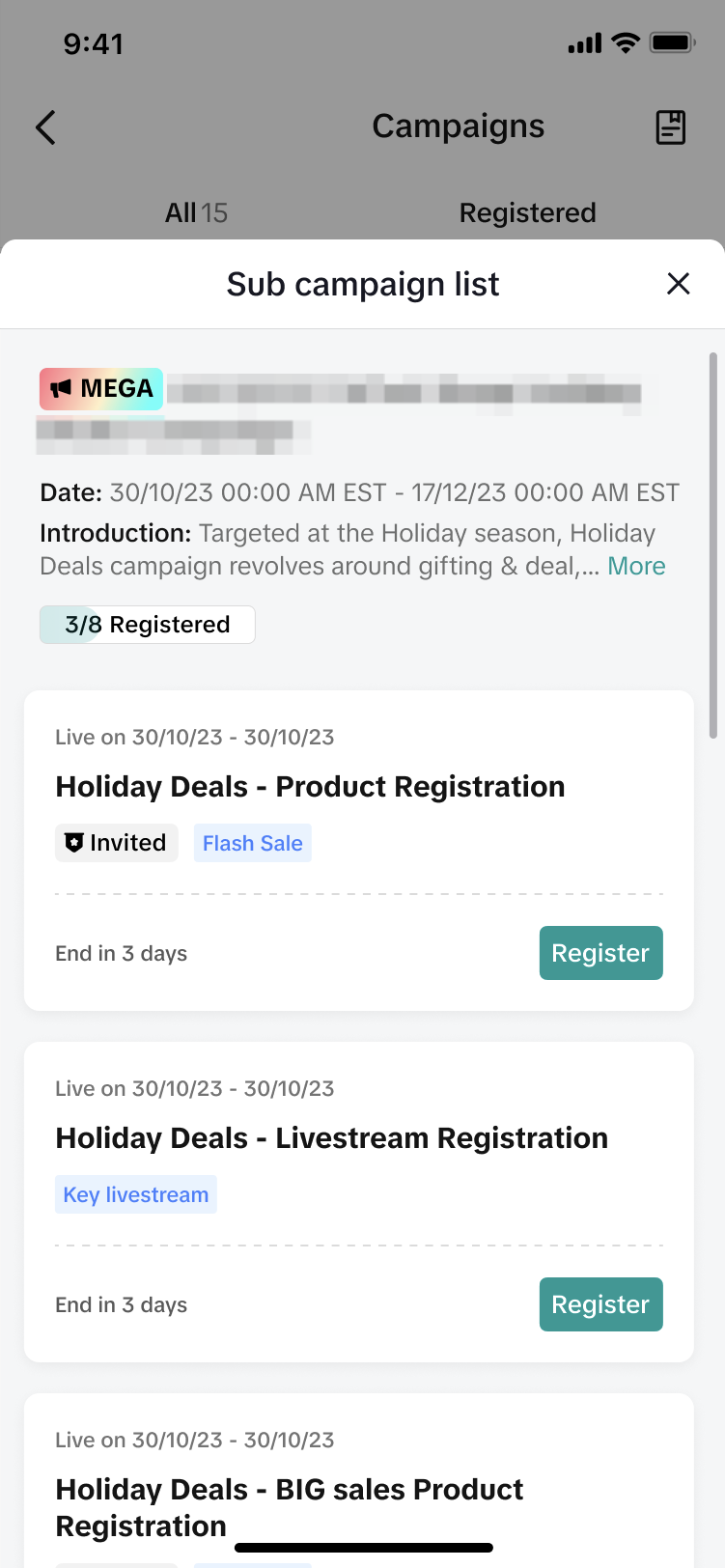 | 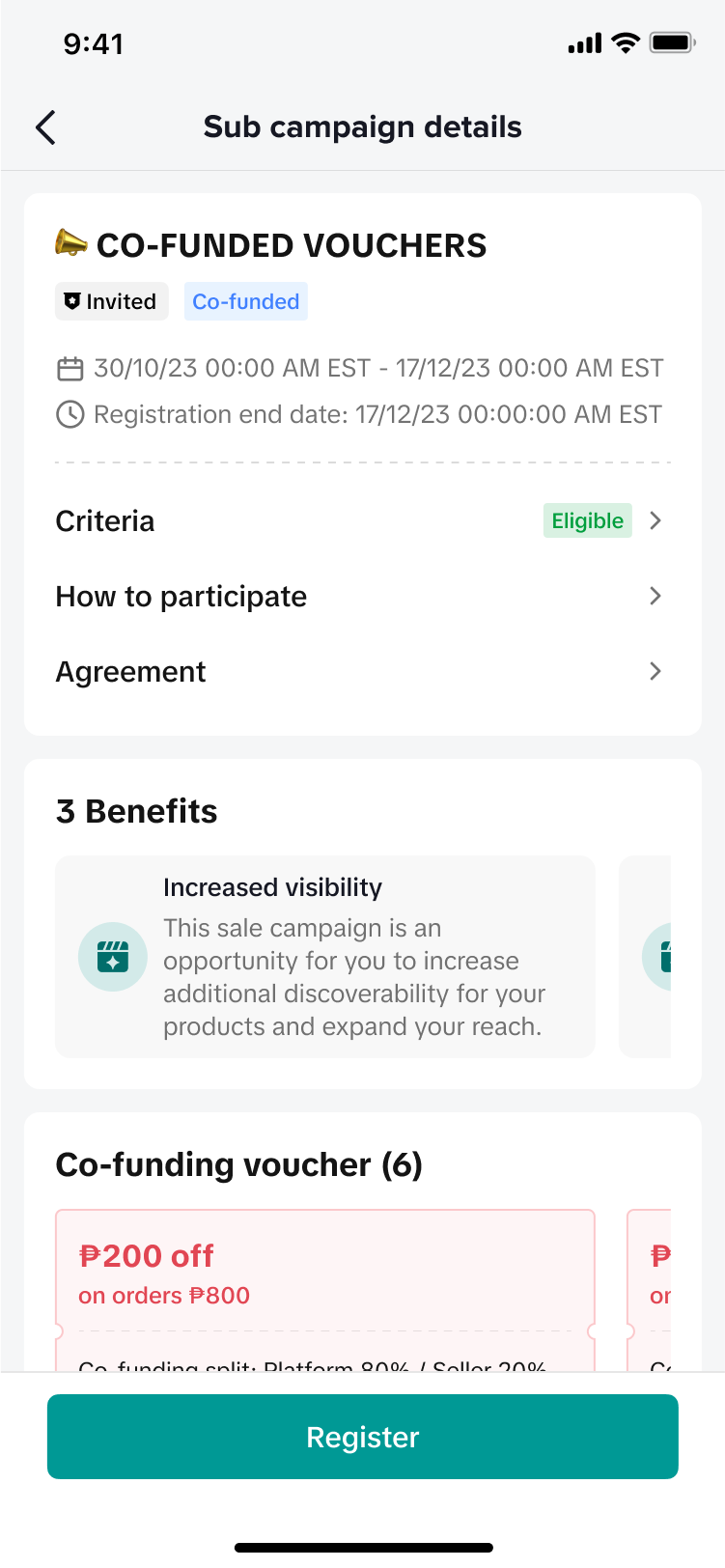 |
Klik Daftar dan Tambah Produk.
Tentukan produk dan varian yang ingin diikutsertakan dalam Campaign dengan memilih produk di Seller Center atau mengimpor data dari file Excel (mohon baca bagian "Impor Massal Produk" di bawah).
Tergantung jenis Campaign yang diikuti, Anda perlu mengisi sebagian atau semua bidang berikut:
- Ajukan Produk untuk Mengikuti Campaign
- Harga Campaign;
- Jumlah Produk dalam Campaign;
- Persentase Komisi Campaign.
 | 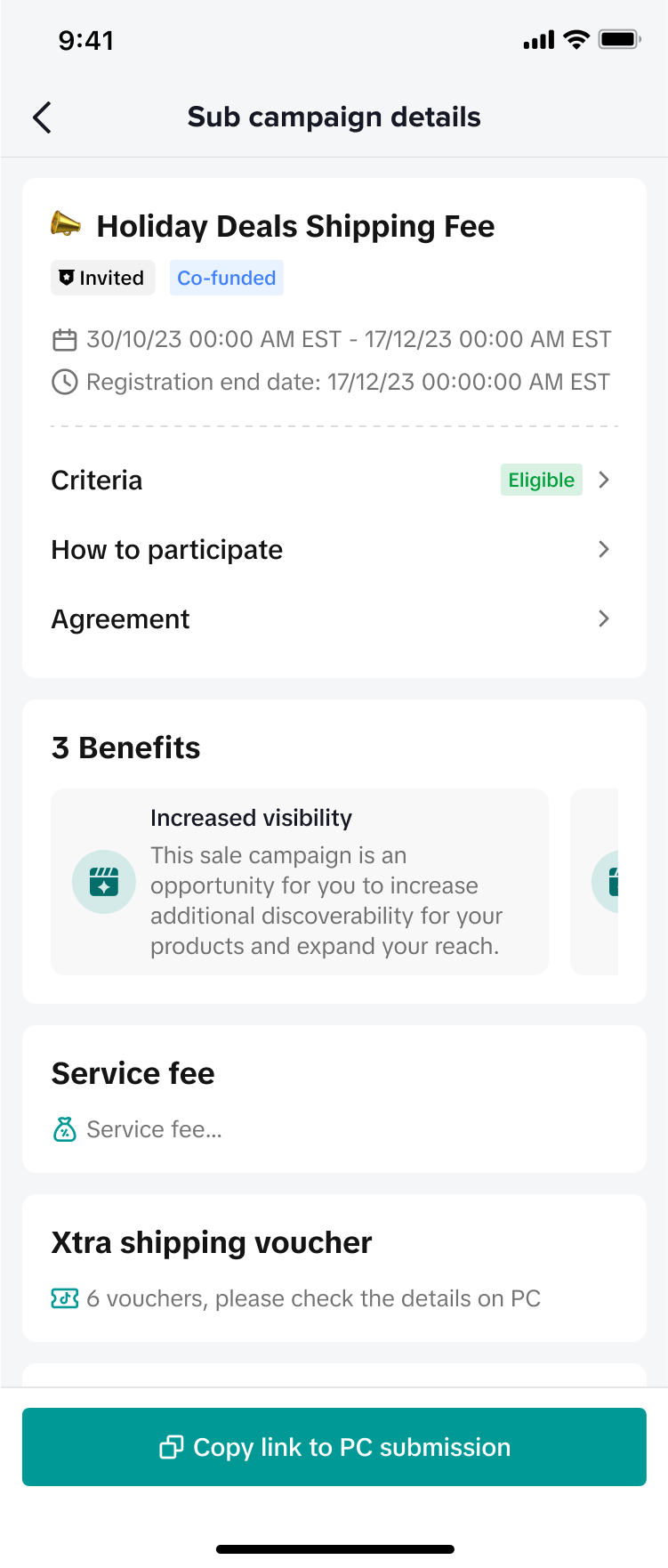 |
Anda juga mungkin perlu mencantumkan persentase komisi Campaign.
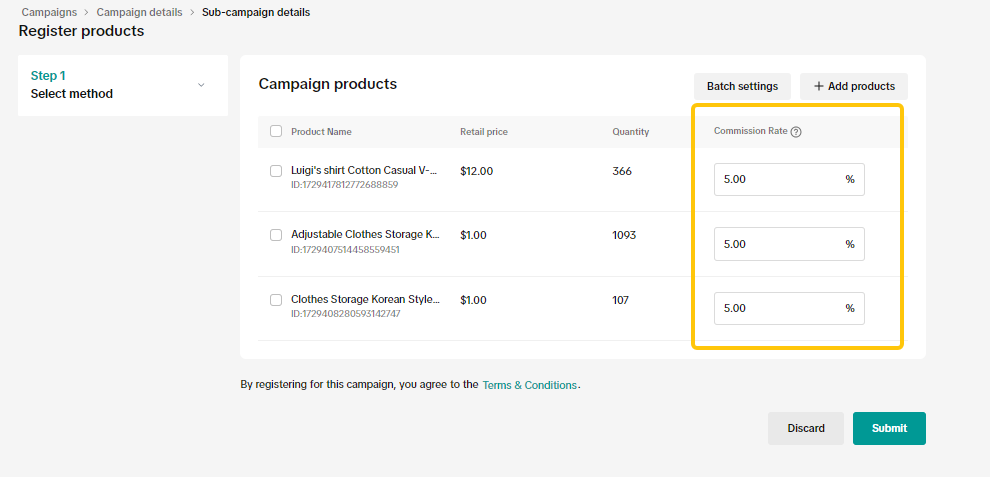
Setelah memilih produk, tentukan harga dan jumlah produk dalam Campaign.
Saat melakukan proses ini di aplikasi Seller Center, Anda bisa memilih pengaturan produk tunggal atau pengaturan produk massal:
- Pengaturan produk tunggal: Klik Pengaturan, lalu masukkan info produk satu per satu.
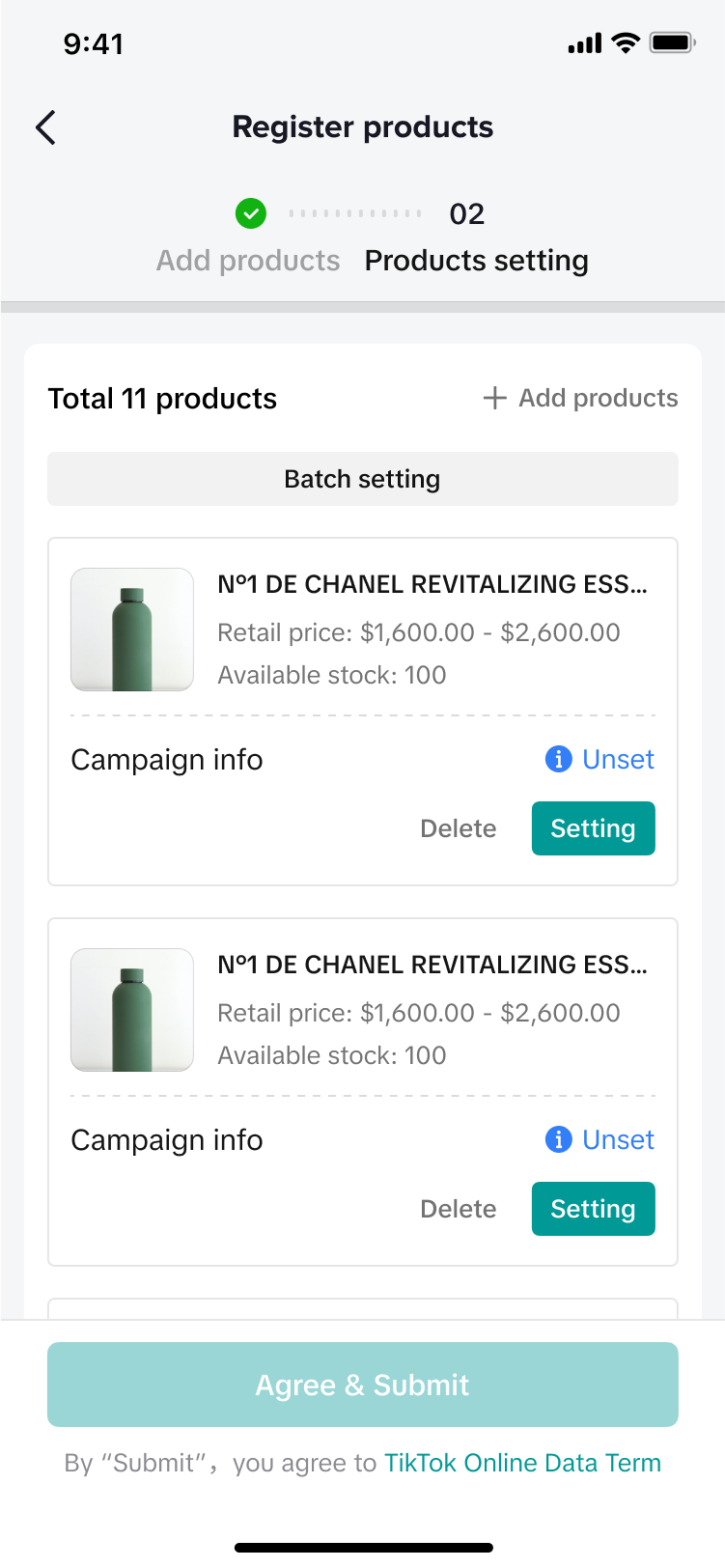 | 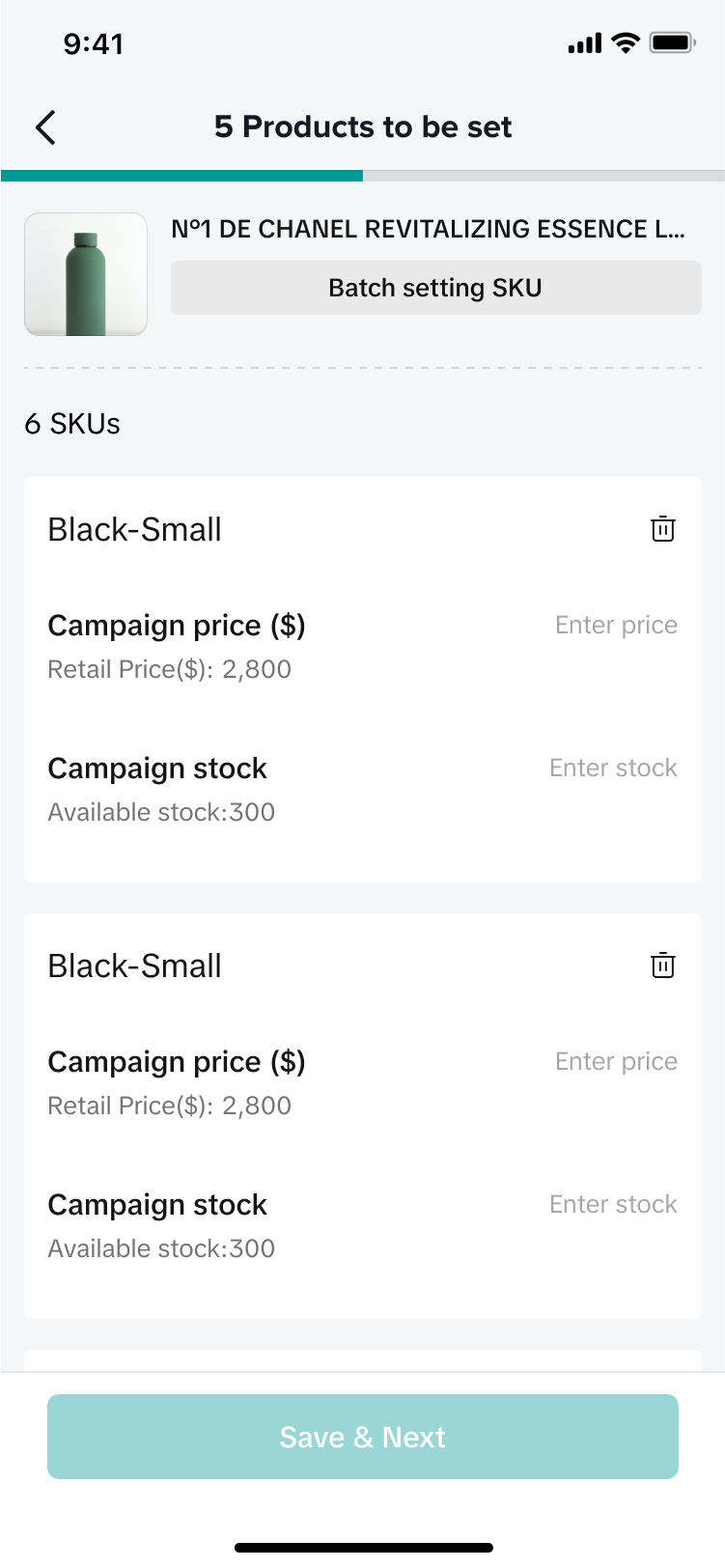 | 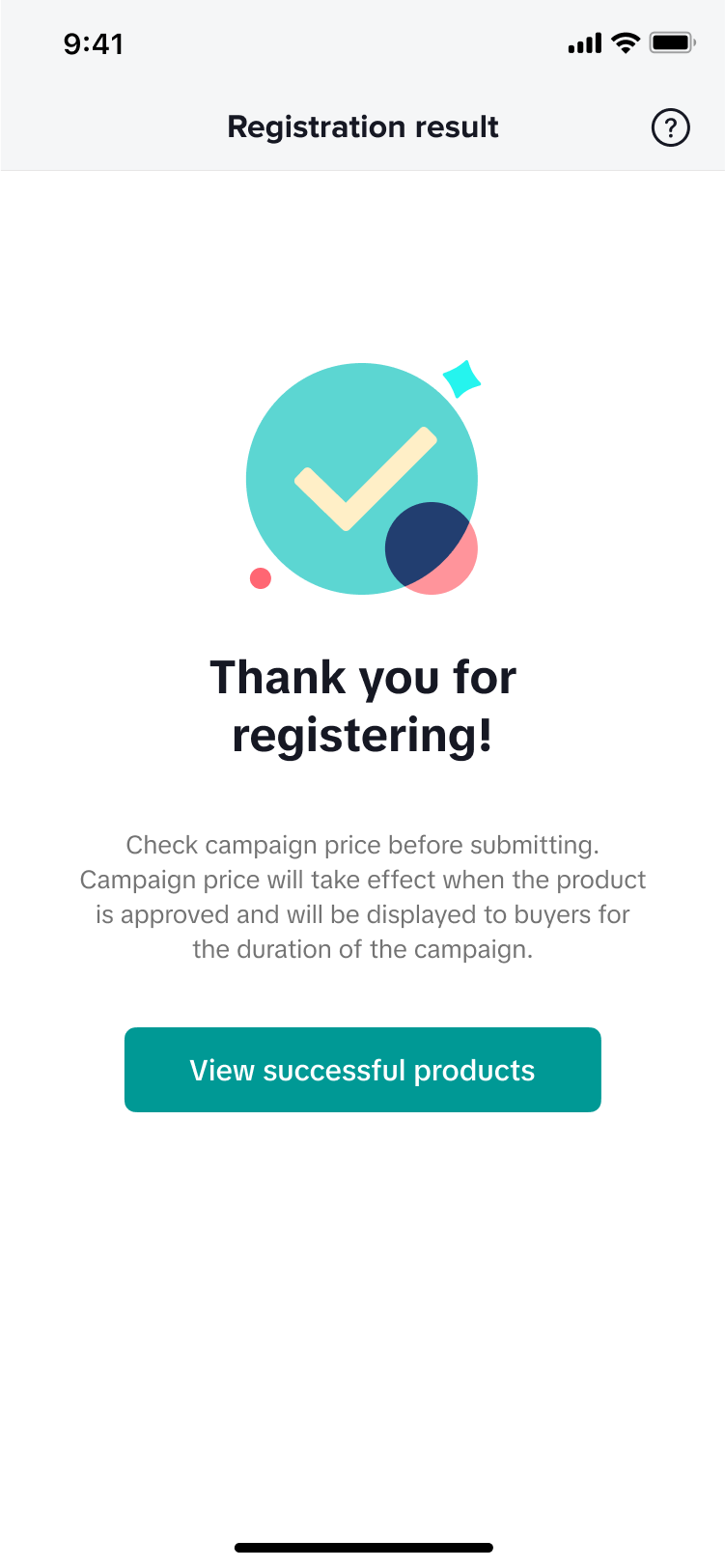 |
- Pengaturan produk massal: Klik Pengaturan Massal, lalu masukkan info produk secara massal.
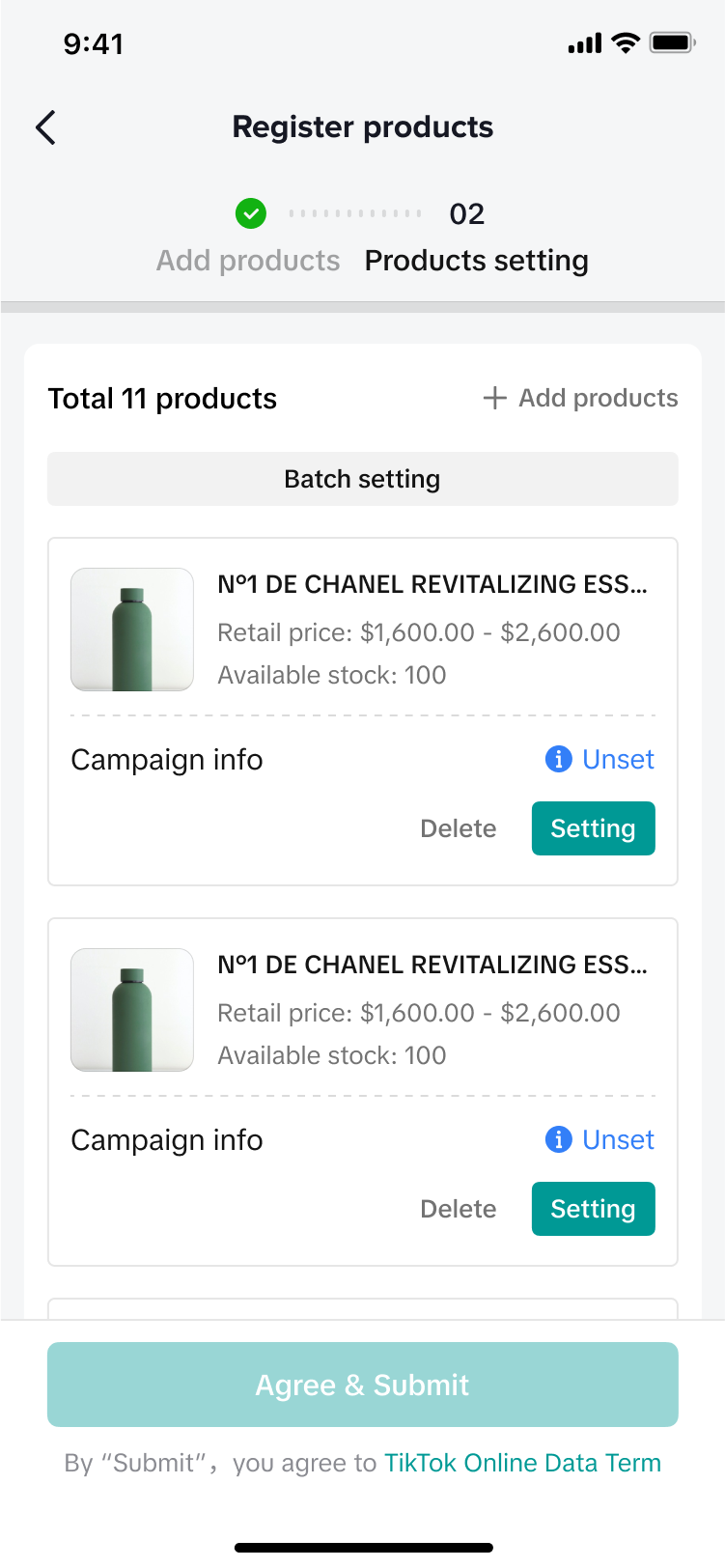 | 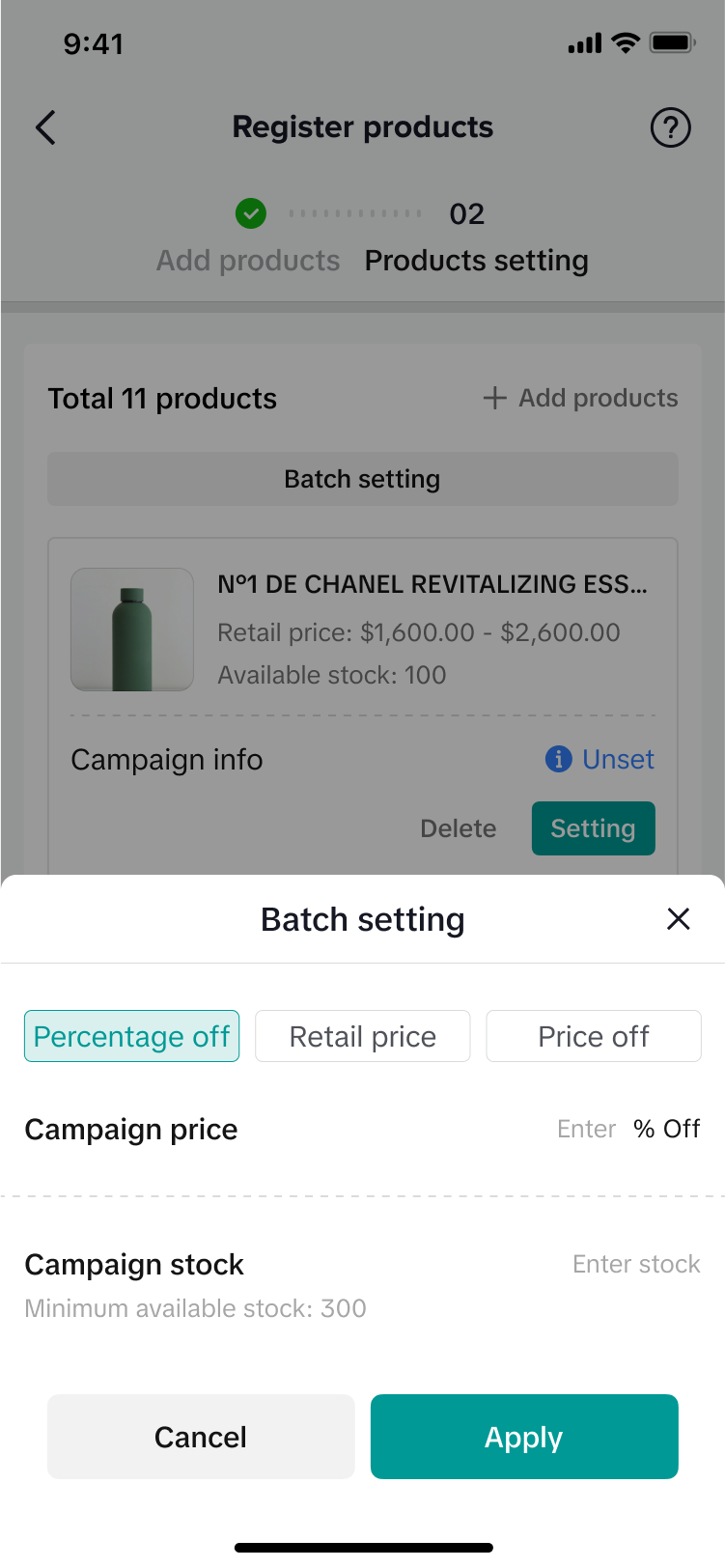 | 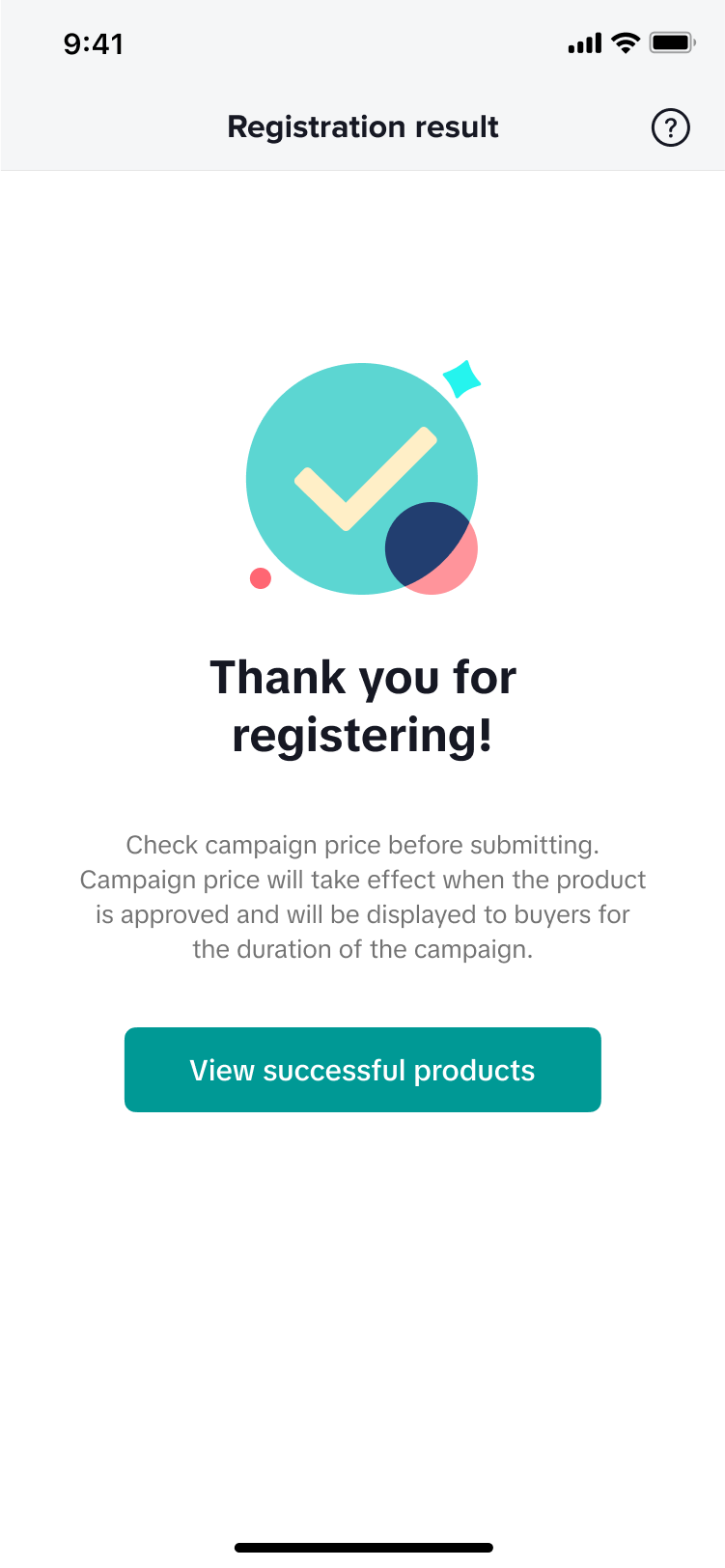 |
❗ Cermati betul harga dan jumlah produk yang Anda tentukan.
- Harga Campaign:
- Platform akan menyimpan semua harga Campaign yang telah ditentukan seller. Tergantung syarat setiap Campaign, Seller mungkin harus menurunkan atau menyesuaikan harga Campaign ini agar boleh mengikuti Campaign lain ke depannya.
- Harga Campaign akan ditampilkan kepada pembeli selama periode Campaign. Apabila Anda juga menerapkan promosi lain, misalnya Flash Deal atau Diskon Produk, perbedaan harga yang ada tidak akan ditampilkan.
- Jumlah Produk dalam Campaign:
- TikTok Shop akan mengunci jumlah produk dalam Campaign setelah meninjau dan menyetujui pengajuan Anda. Setelahnya, jumlah ini tidak bisa diubah.
Cara Melihat Produk dalam Campaign yang Ditanggung Bersama
Setelah mengajukan produk ke Campaign, Anda bisa membuka halaman Campaign Produk/Toko untuk memantau progresnya.
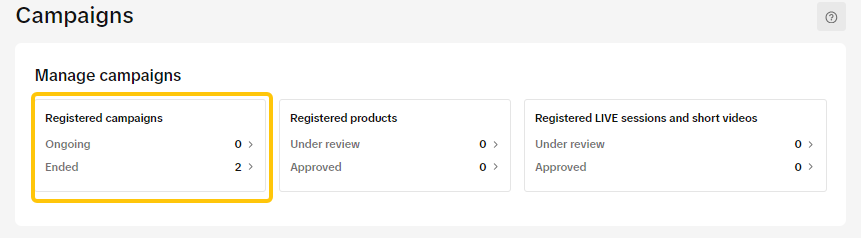
Di tab [Campaign Terdaftar], klik Pengelolaan untuk Campaign yang relevan.
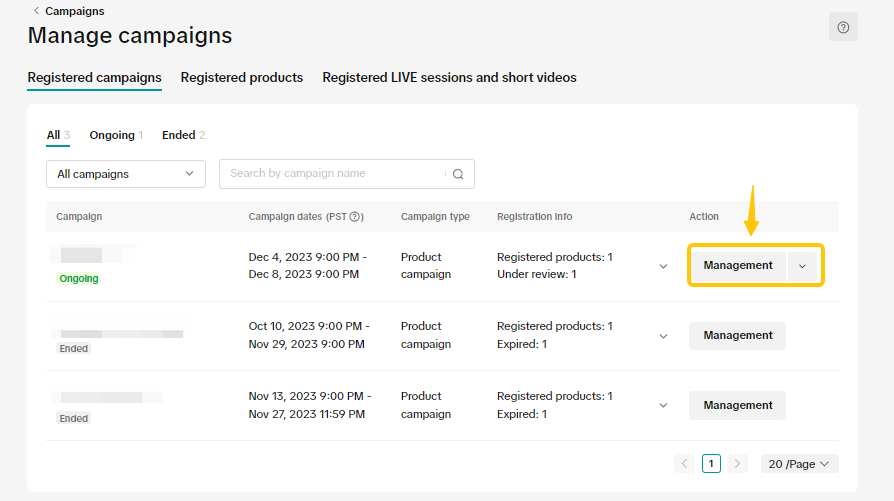 | 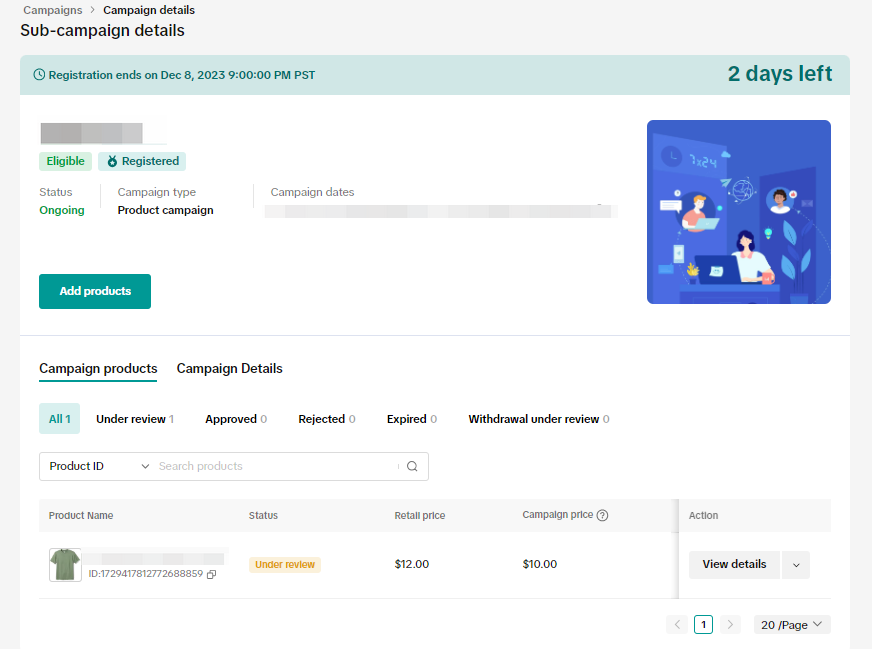 |
Anda juga bisa mengklik [Lanjutkan pendaftaran] jika Campaign masih berlangsung.
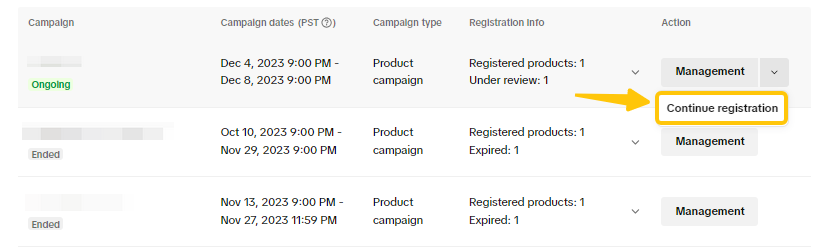
Pilih tab Produk Terdaftar untuk melihat produk yang telah diajukan dan status peninjauannya.

Anda bisa memfilter produk yang telah diajukan berdasarkan ID/Nama Produk.
Anda bisa memilih berbagai tindakan untuk produk berdasarkan status pendaftarannya.
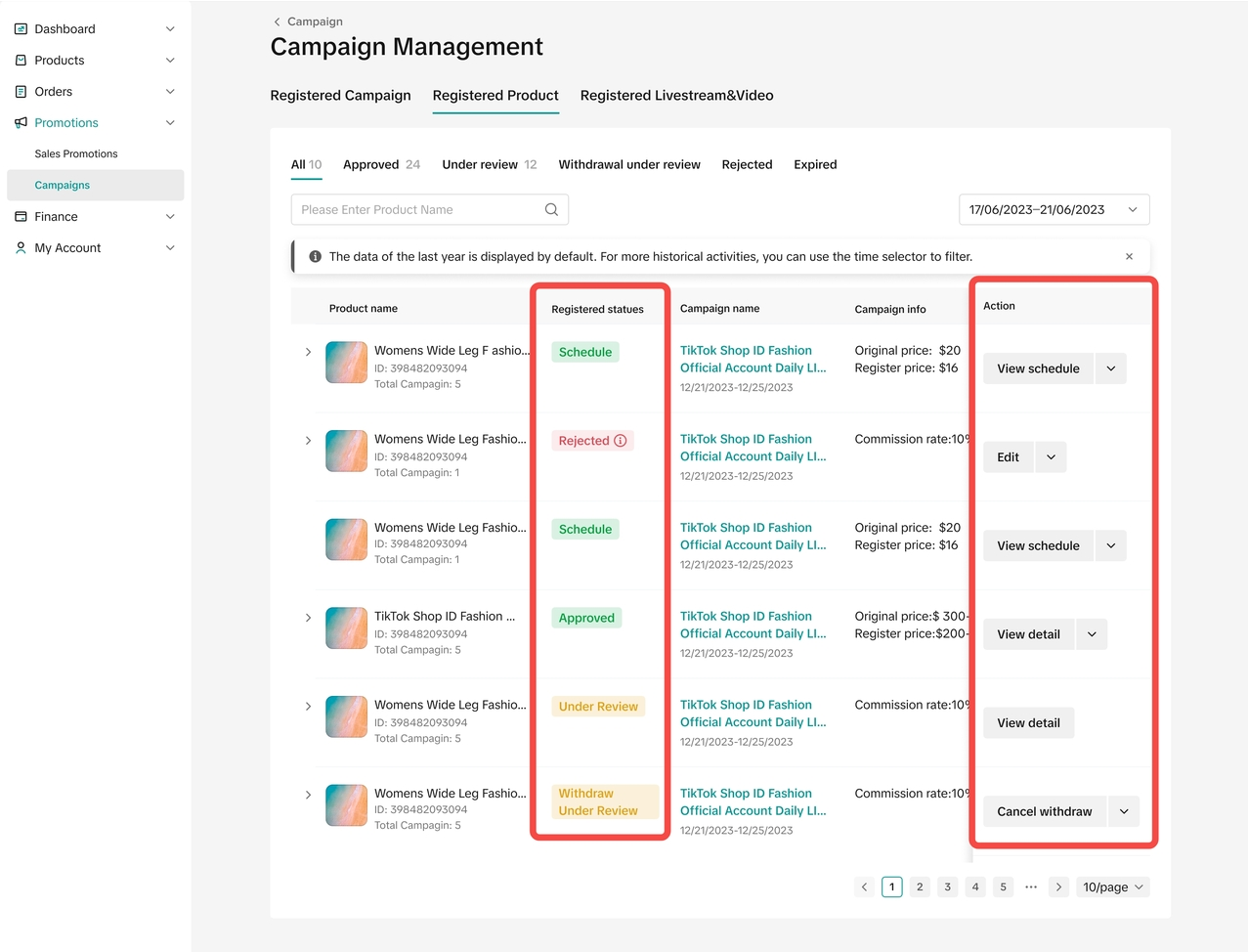
Cara Melihat Produk dalam Campaign yang Ditanggung Bersama di Aplikasi Seller Center
Sama seperti di PC, setelah mengajukan produk ke Campaign, Anda bisa membuka halaman Terdaftar untuk memantau progresnya.
Klik Pengelolaan di Campaign yang relevan.
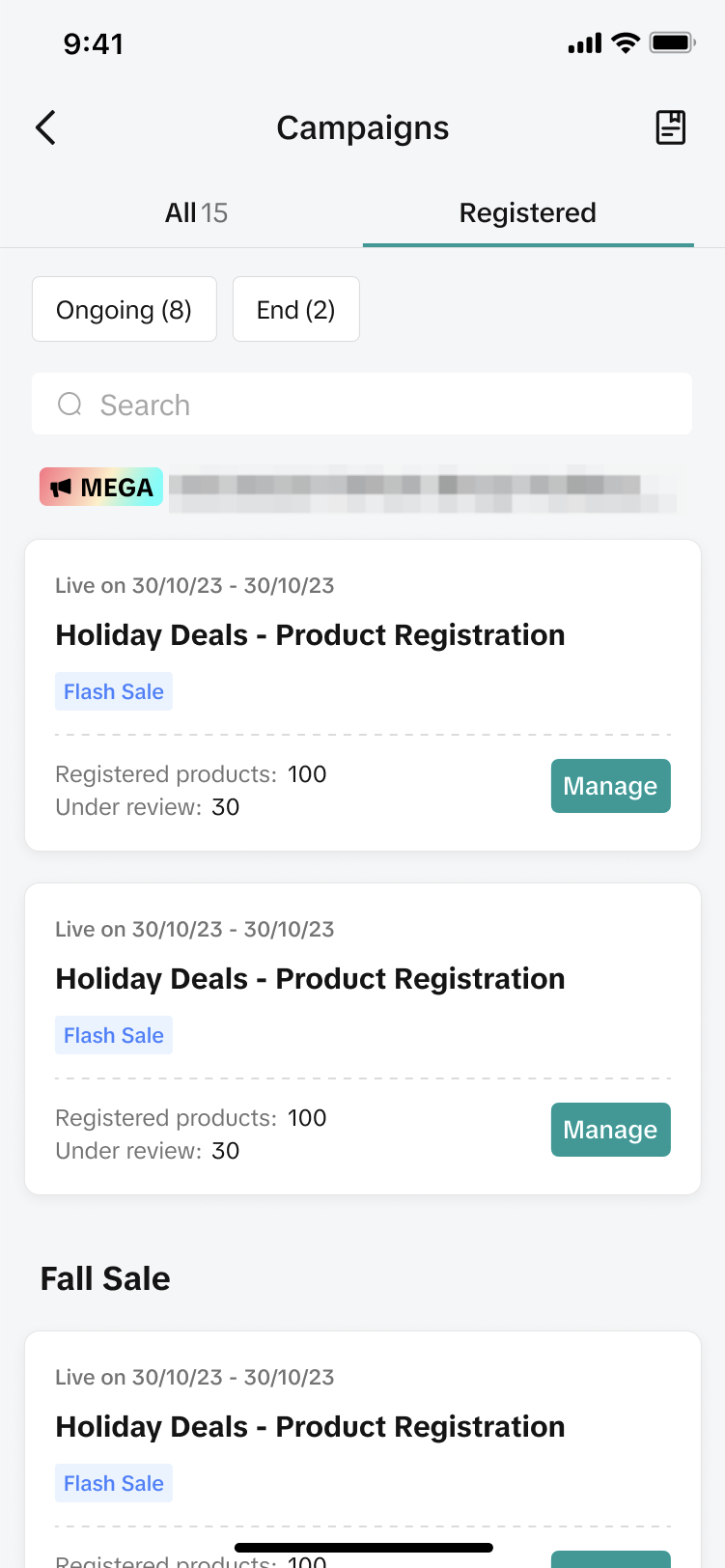 | 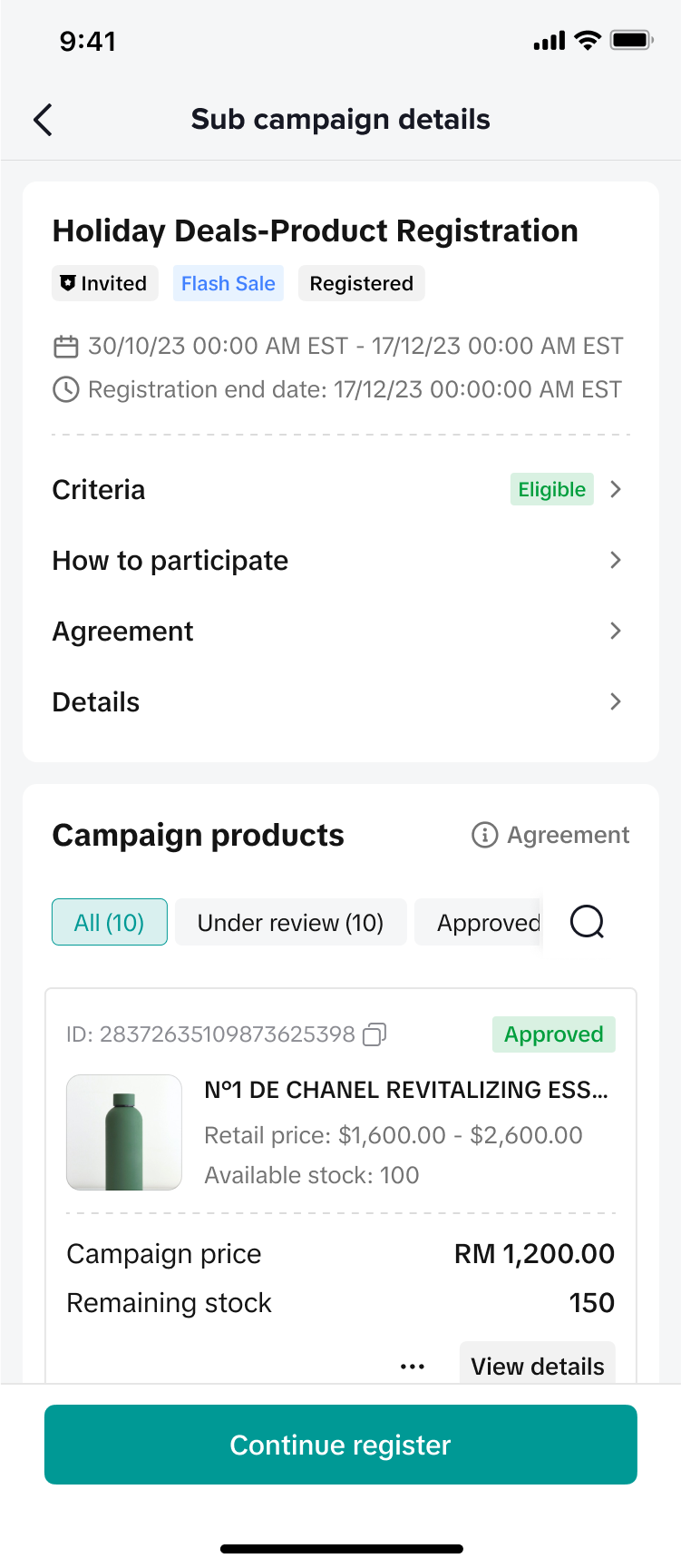 |
Anda juga bisa mengklik Lanjutkan pendaftaran jika Campaign masih berlangsung.
Cara Mengedit Produk di Campaign yang Ditanggung Bersama
Setelah Campaign diajukan, informasi produk pada "status" tertentu hanya bisa diedit oleh penjual tertentu saja. Berikut adalah syaratnya:
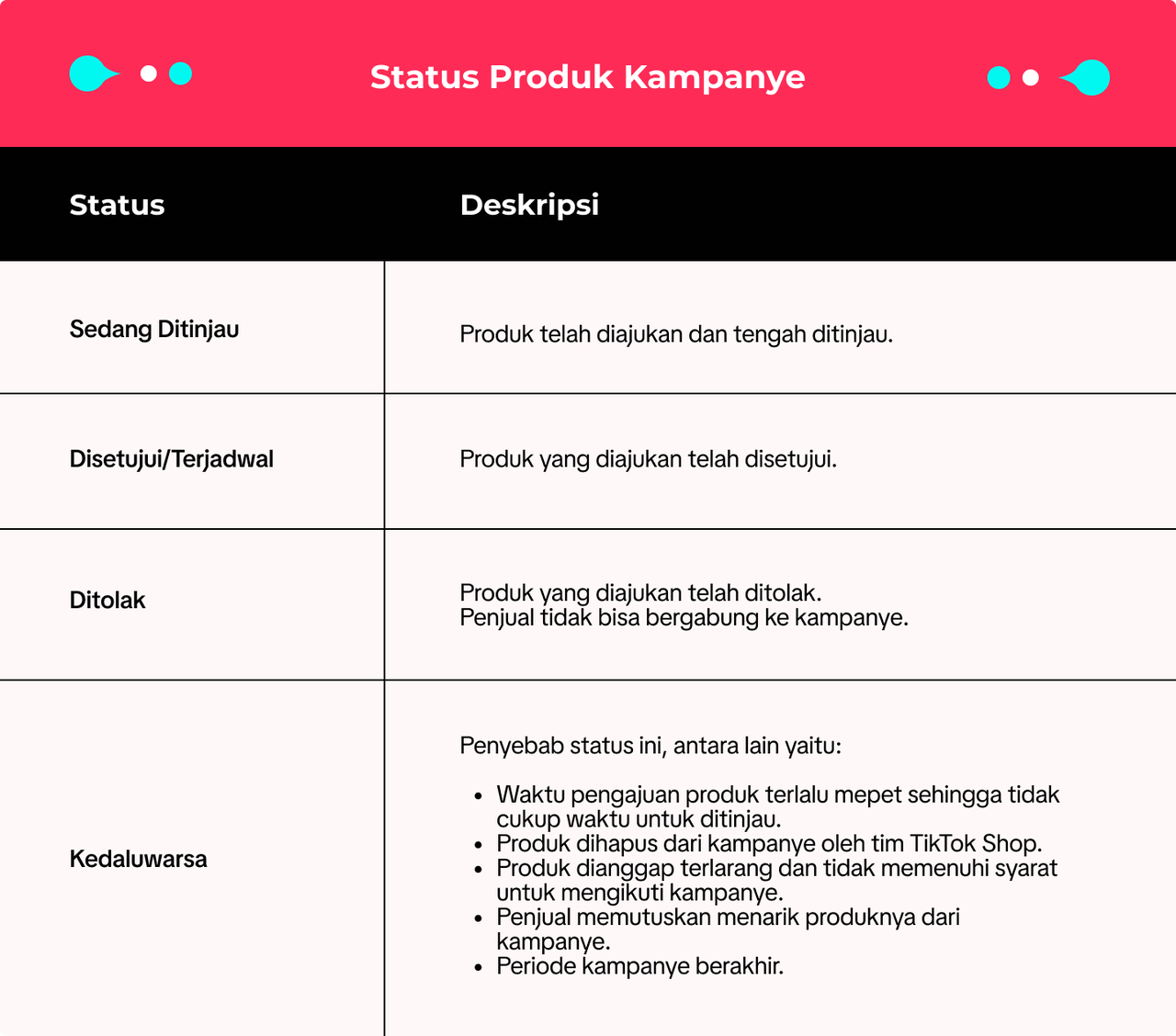
Apabila statusnya Sedang Ditinjau atau Disetujui/Terjadwal:
Apabila statusnya Sedang Ditinjau, Anda masih bisa menghapus produk dari Campaign dengan mengklik Hapus.
- Anda bisa menambah jumlah produk dalam Campaign atau persentase komisi dengan mengklik tombol "Edit". Perubahan akan langsung diterapkan tanpa perlu persetujuan dari TikTok Shop.
- Anda tidak bisa mengubah harga Campaign, mengurangi jumlah produk dalam Campaign, atau mengganti persentase komisi.
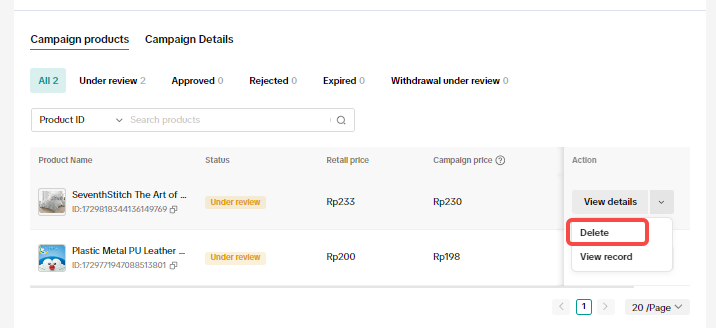 | 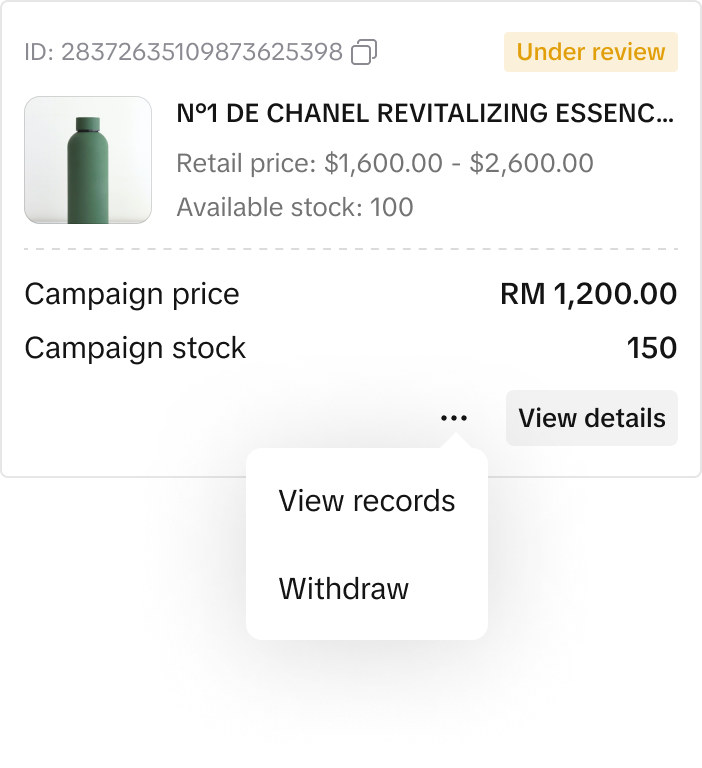 |
Apabila statusnya Disetujui/Terjadwal, Anda bisa menghapus produk dari Campaign dengan mengklik Hapus.
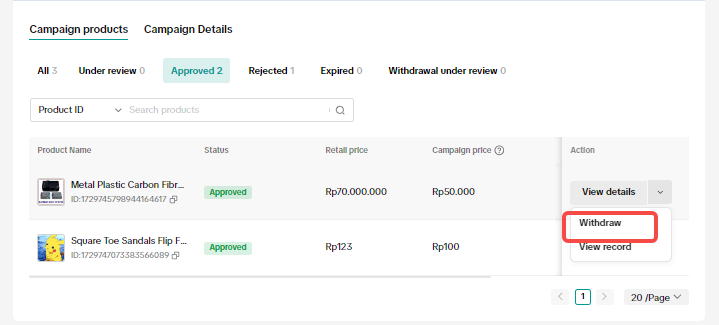 | 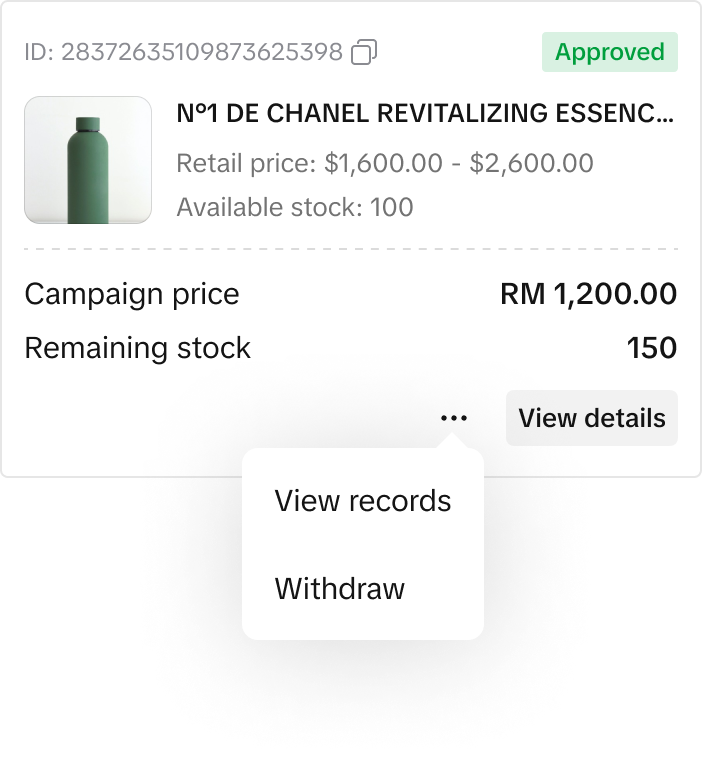 |
Perlu diingat bahwa tidak semua Campaign didukung dengan opsi Hapus.
Jika permintaan penghapusan produk dari Campaign disetujui, statusnya akan berubah menjadi Kedaluwarsa. Namun, statusnya akan kembali menjadi Disetujui jika permintaan itu ditolak.
Cara Melihat Produk Rekomendasi
Tim operasional platform juga bisa mendaftarkan produk agar masuk dalam campaign produk atas nama Anda. Artinya, Anda bisa mengikuti campaign dengan mudah tanpa perlu repot mendaftar. Produk hanya bisa didaftarkan setelah mendapatkan persetujuan dari Anda.
Silakan lihat produk rekomendasi untuk campaign melalui Seller Center menggunakan PC dengan membuka tab Campaign. Kemudian, silakan klik Campaign Produk/Toko.
Pada tab Pendaftaran Tertunda, ada campaign yang bisa menjadi media untuk merekomendasikan produk Anda.
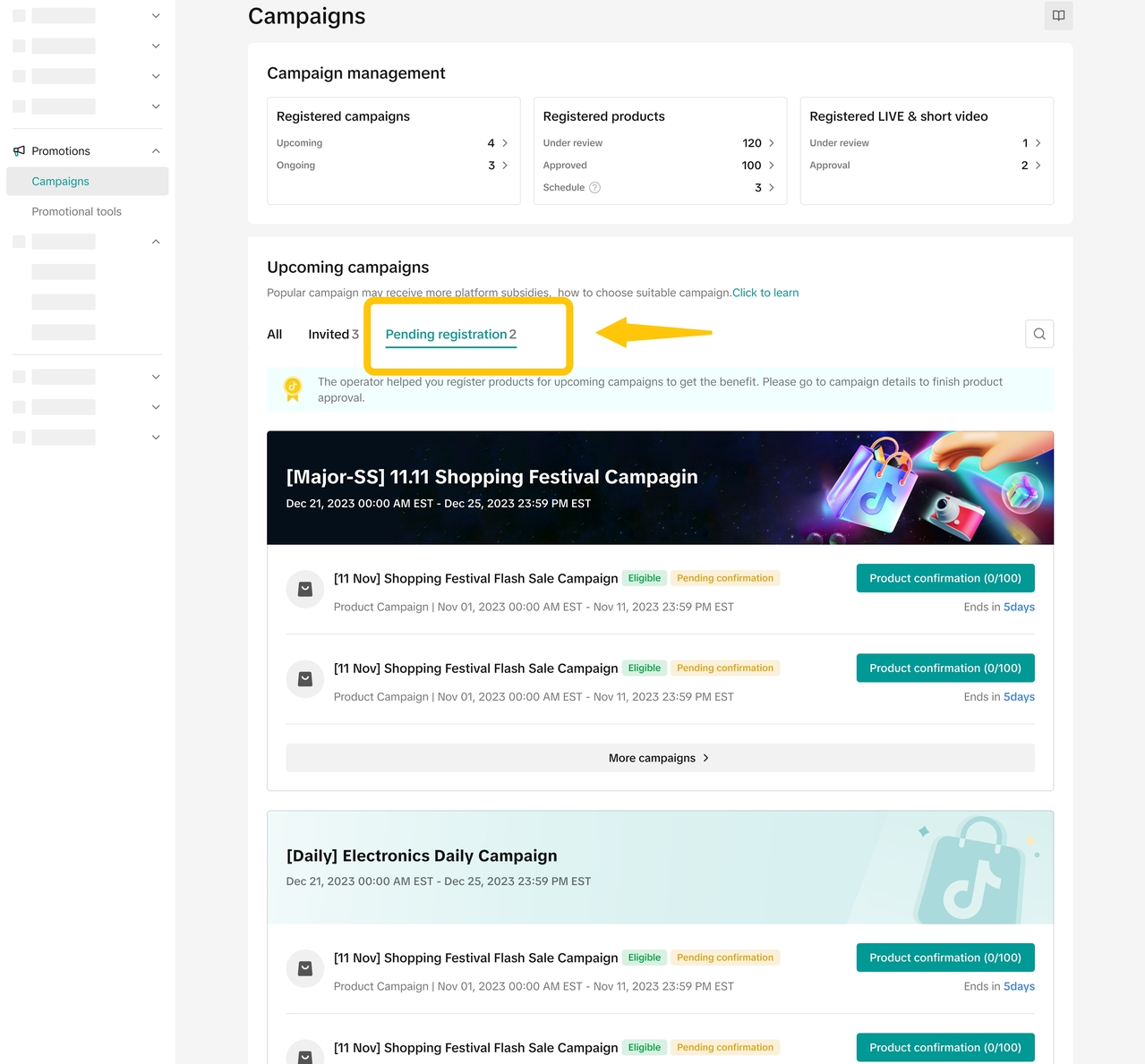
Silakan klik Konfirmasi produk untuk meninjau produk rekomendasi yang didaftarkan oleh platform kami.
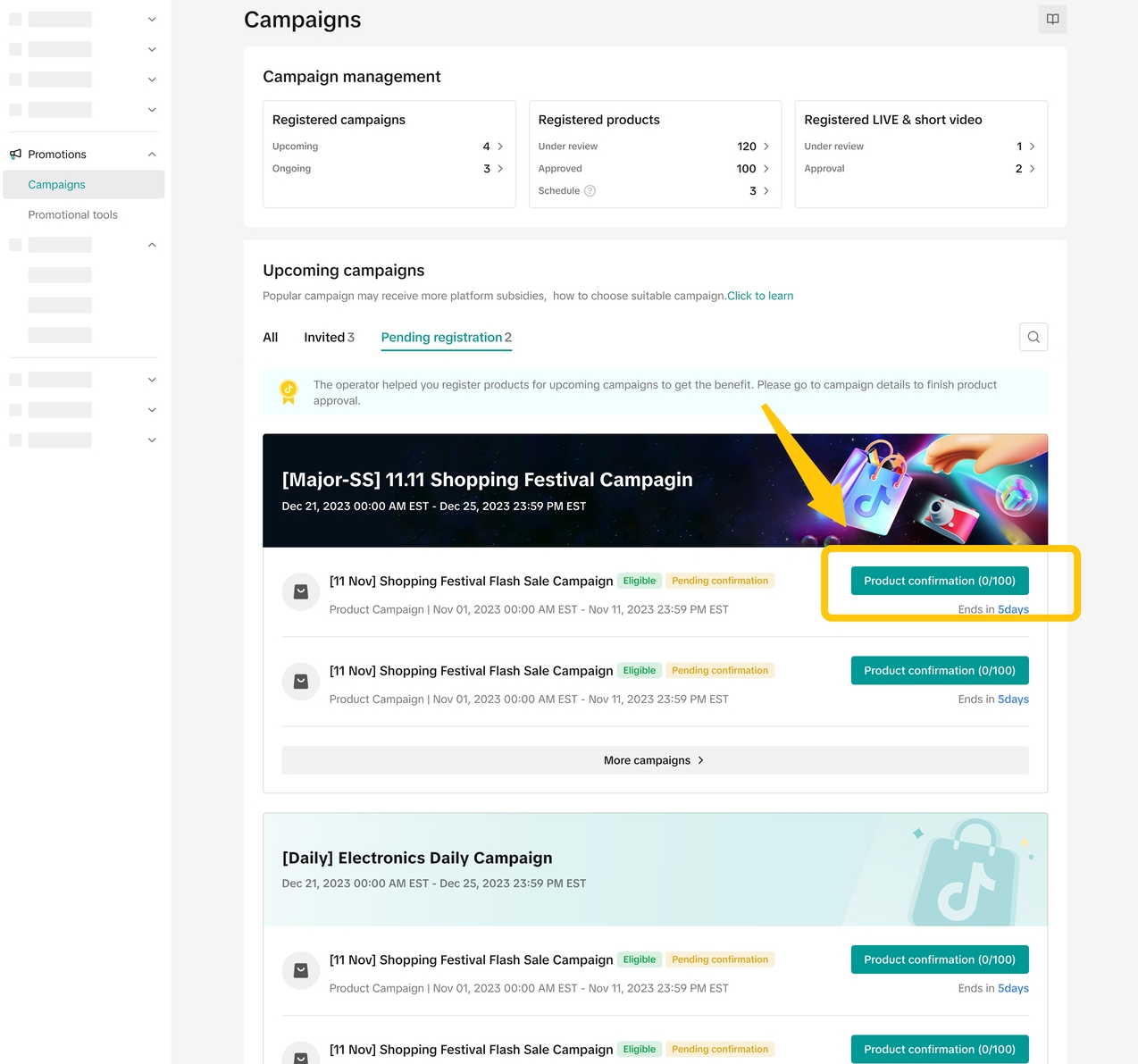
Mohon pastikan informasi berikut pada setiap produk:
- Nama Produk/ID Produk;
- Harga Jual/Harga Campaign;
- Stok Tersedia/Stok Campaign.
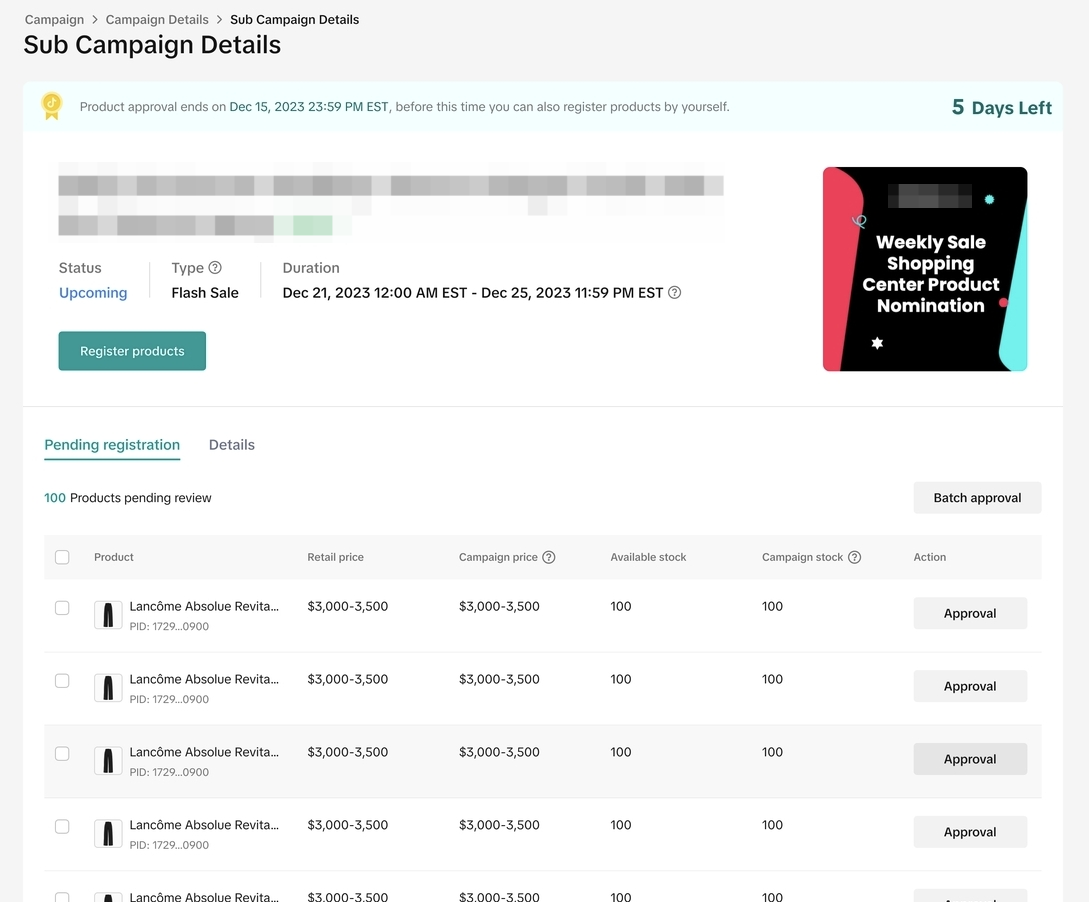
Jika Anda tertarik untuk mengikutinya, ada dua opsi:
- Opsi A: Menyetujui permintaan untuk satu produk
- Silakan klik Setuju untuk menyetujui pendaftaran produk.
- Jika perlu, silakan klik Lihat untuk melihat detail informasi SKU produk.
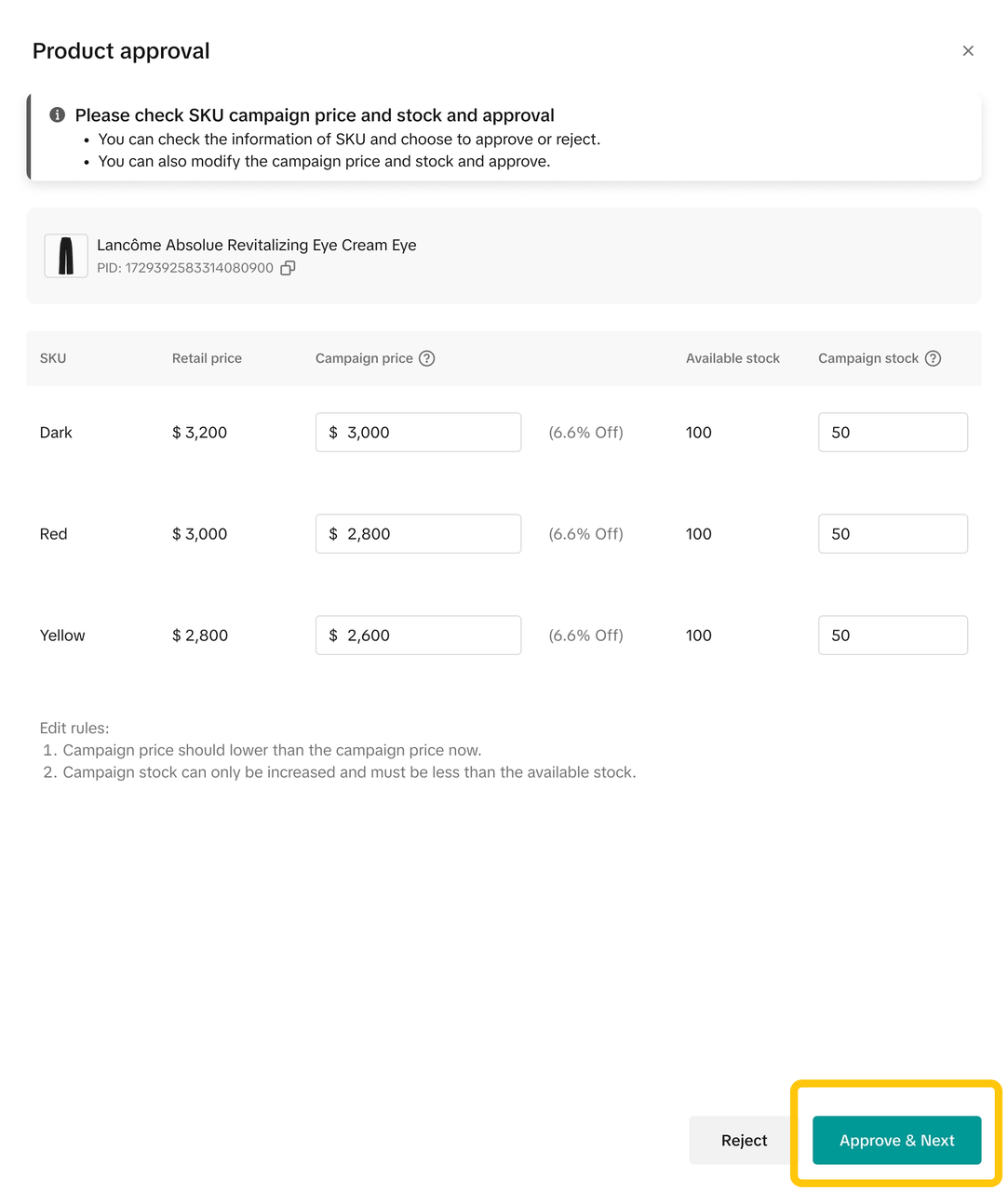
- Opsi B: Menyetujui permintaan untuk beberapa produk sekaligus
- Setelah Anda mencentang beberapa produk, silakan klik Setujui Sekaligus untuk menyetujui pendaftaran produk.
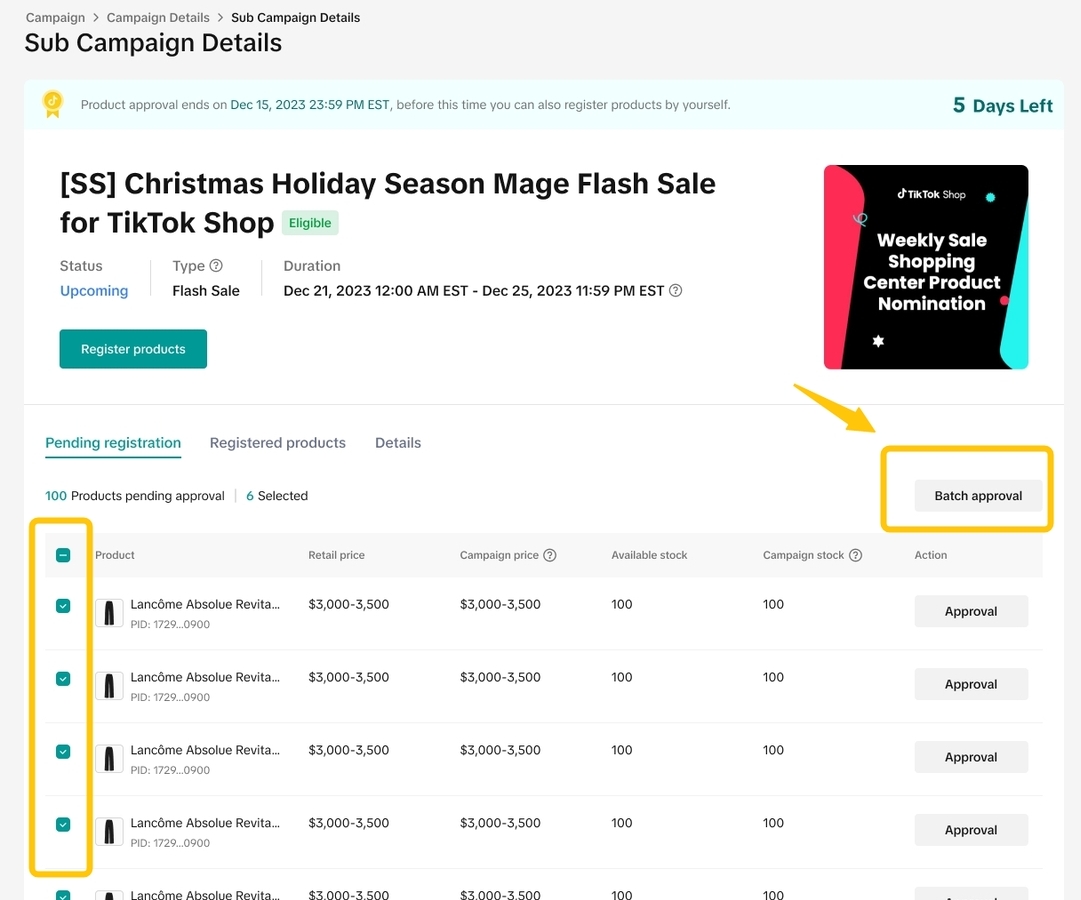
Setelah Anda menyetujuinya, status produk akan berubah dari Pendaftaran Tertunda menjadi Sedang ditinjau. Kemudian, produk tersebut akan masuk ke tab produk campaign untuk menjalani proses peninjauan platform. Setelah disetujui, harga dan stok campaign akan terkunci saat campaign dimulai.
Jika produk yang direkomendasikan tampak kurang menjanjikan, Anda bisa menolaknya:
- Opsi A: Menolak permintaan untuk satu produk
- Silakan klik Tolak untuk menolak permintaan produk tersebut.
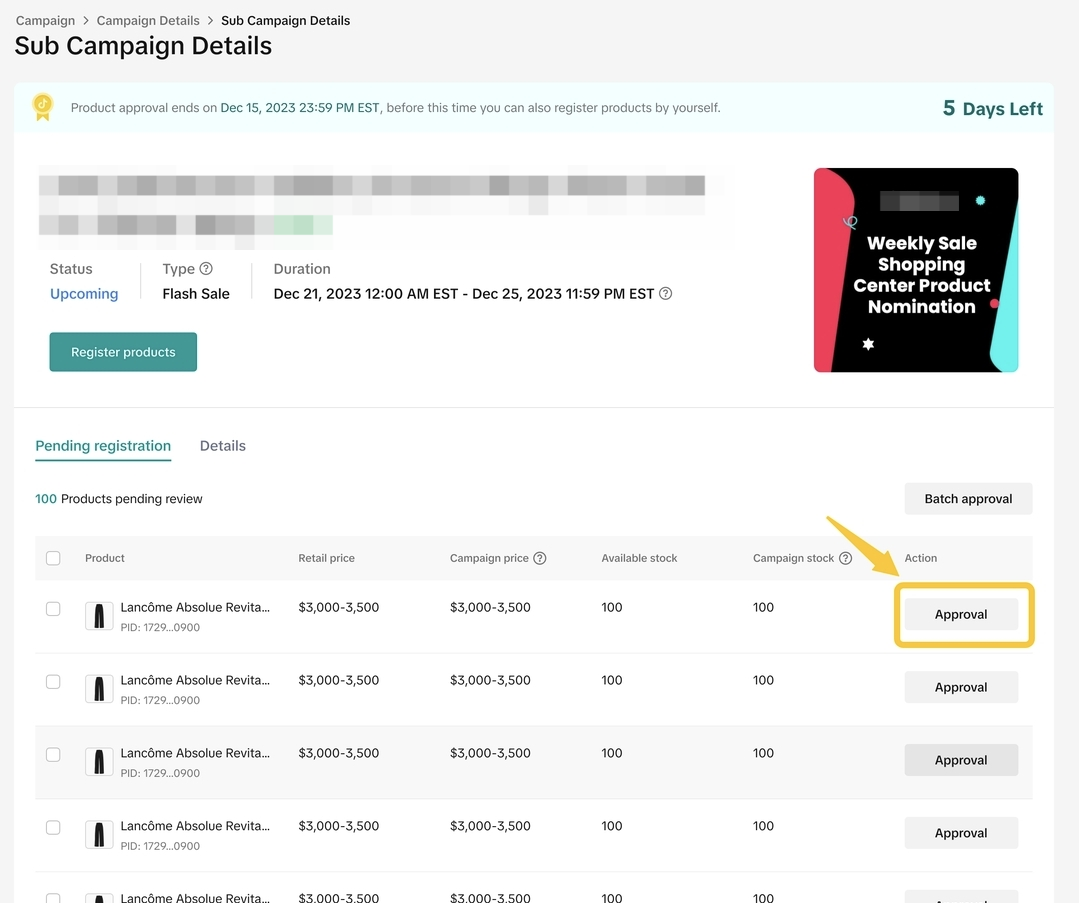

- Opsi B: Menolak permintaan untuk beberapa produk sekaligus
- Setelah mencentang beberapa produk, silakan klik Tolak Sekaligus untuk menolak beberapa permintaan sekaligus.
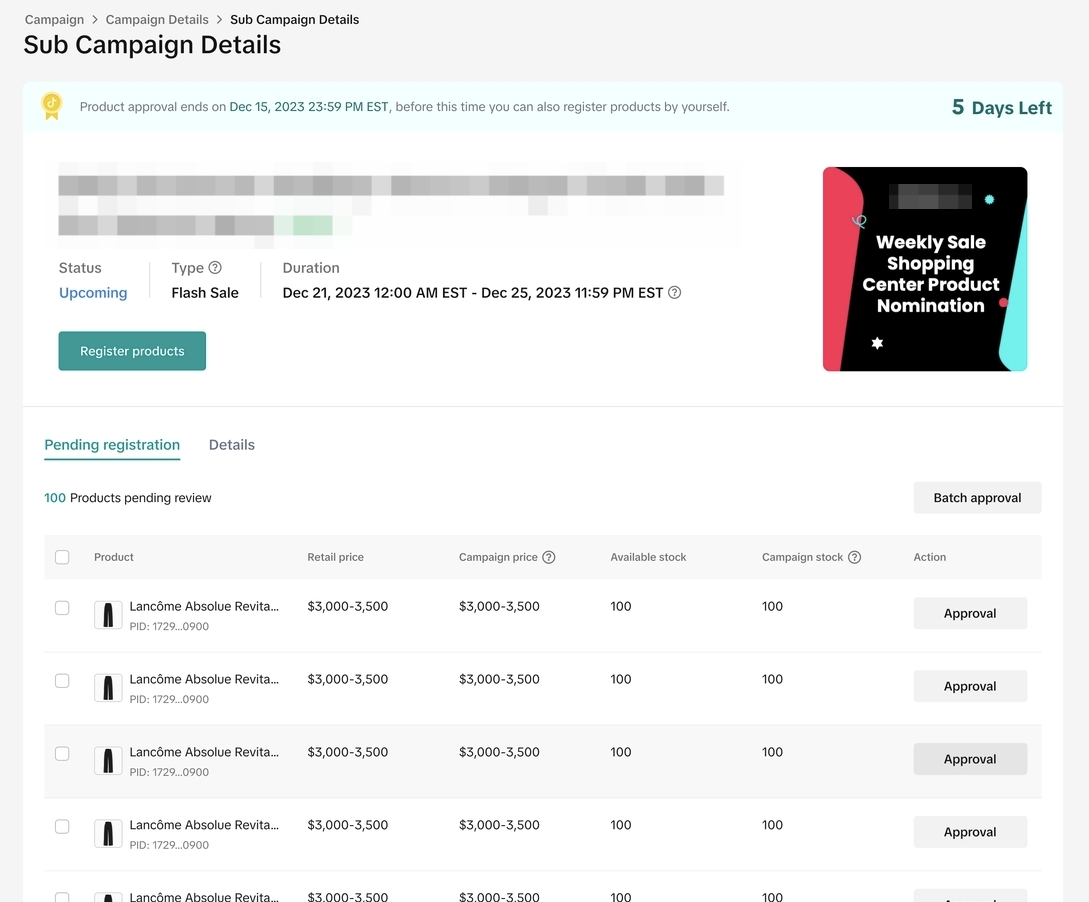
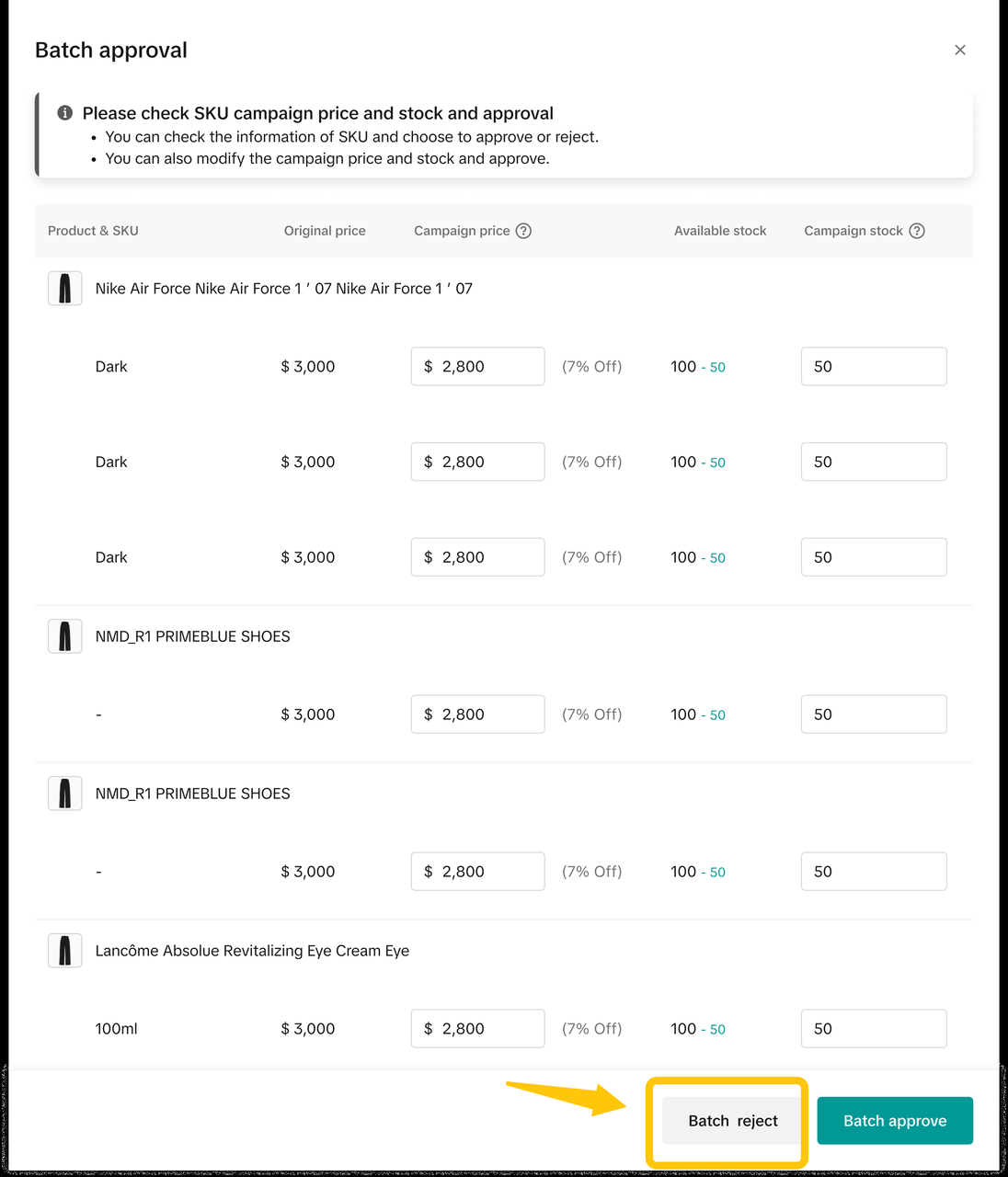
Setelah Anda menolak pendaftaran, status produk tersebut akan berubah dari Pendaftaran Tertunda menjadi Tidak Terdaftar. Stok dan harga campaign pada produk terkait tidak akan berlaku selama periode campaign. Selain itu, produk tersebut tidak akan lagi muncul di bagian Pendaftaran produk tertunda.
Impor Massal Produk
Impor Massal dalam Seller Center:
Di halaman detail campaign, klik Daftarkan produk, lalu pilih pendaftaran massal online.

Anda bisa memilih untuk menambahkan semua produk di toko atau memilih produk tertentu berdasarkan kategori atau merek.

Setelah Anda memilih produk, masukkan harga campaign dan stok yang berlaku untuk semuanya.
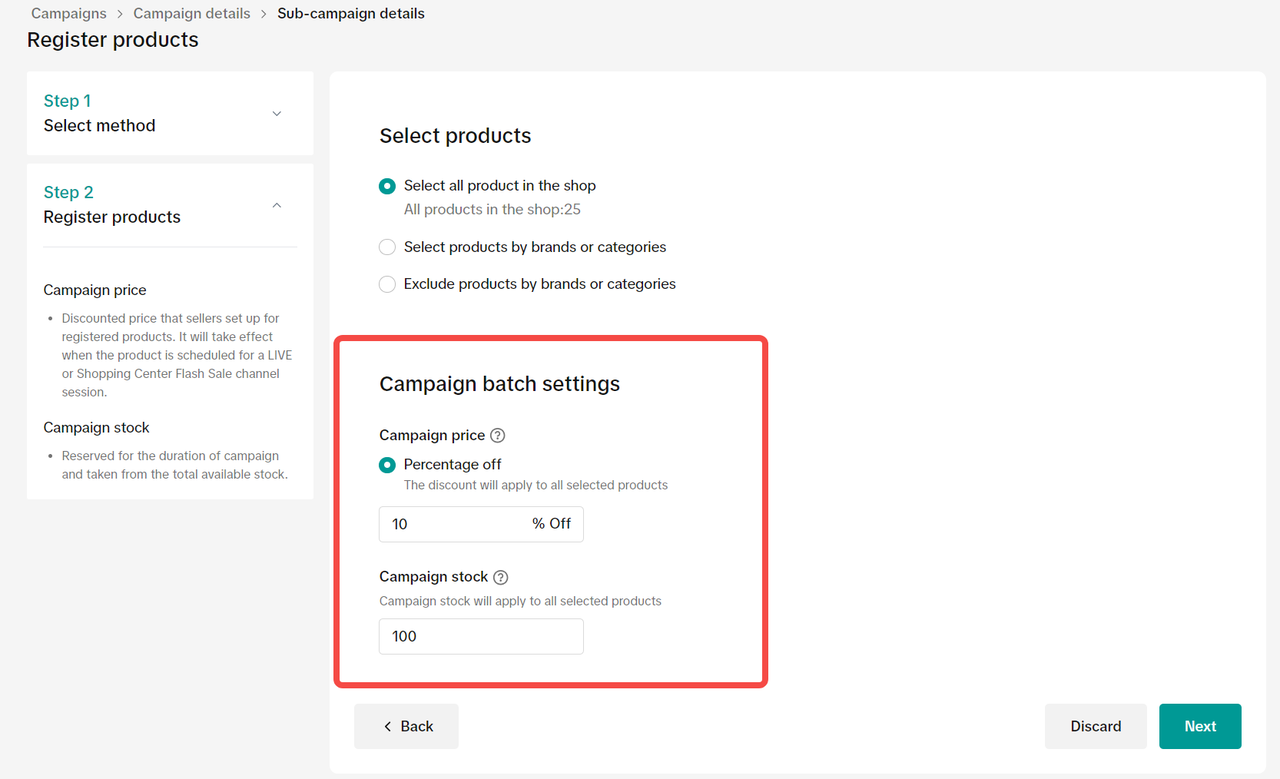
Periksa semua informasinya sebelum mengklik "Kirim".
- Harga campaign: Persentase (%) diskon yang akan diterapkan ke produk terpilih.
- Stok campaign: masukkan jumlah stok yang akan menerapkan diskon tersebut.
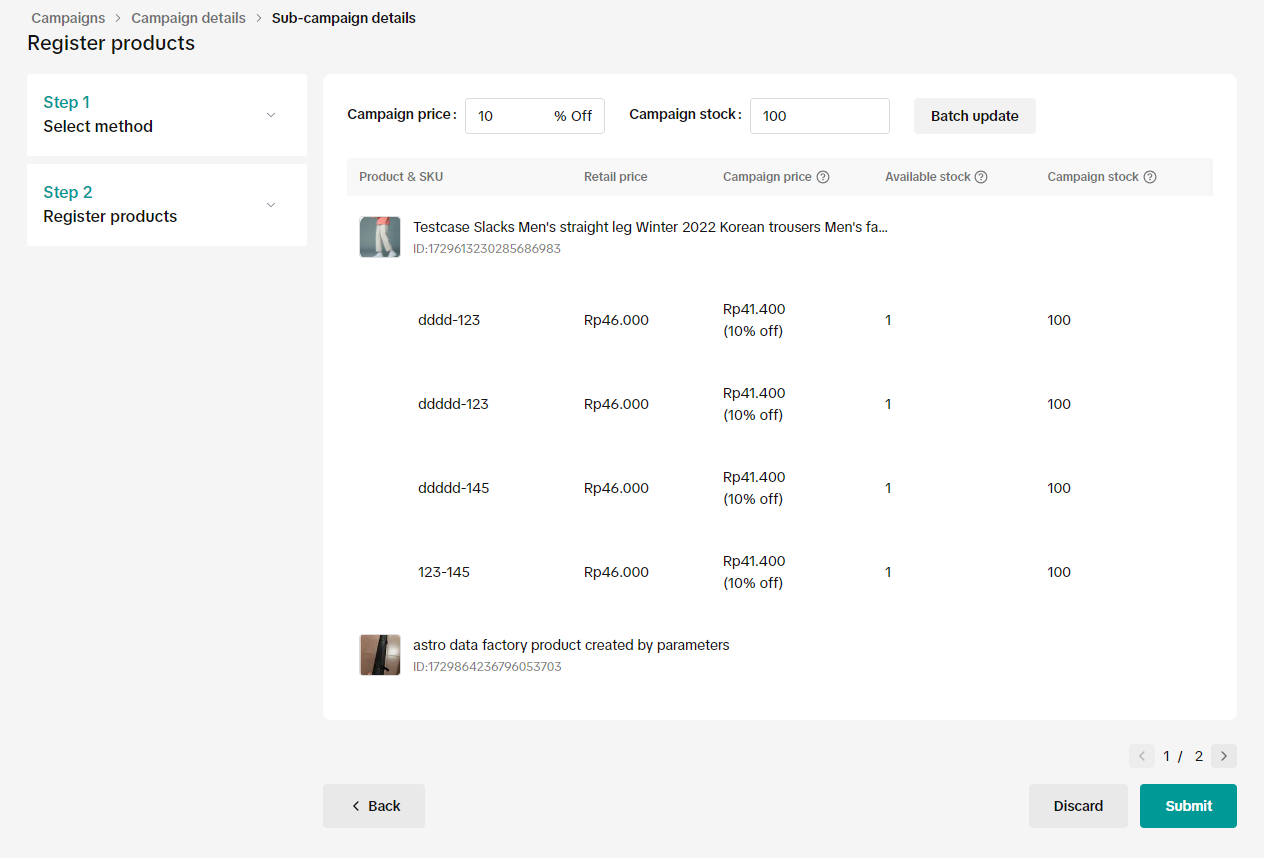
Impor Massal dengan Excel:
Di halaman detail campaign, klik Daftarkan Produk, lalu pilih Impor dengan Excel.

Unduh template Excel.
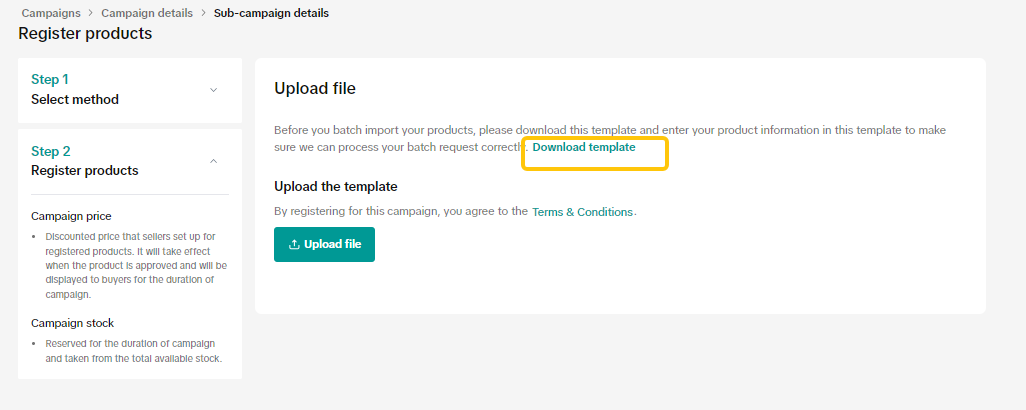
Masukkan ID Produk dan SKU, harga campaign, dan jumlah produk dalam campaign. Pastikan kolom Anda sudah diubah ke format "Teks" agar ID Produk dan SKU bisa dimasukkan dengan benar.
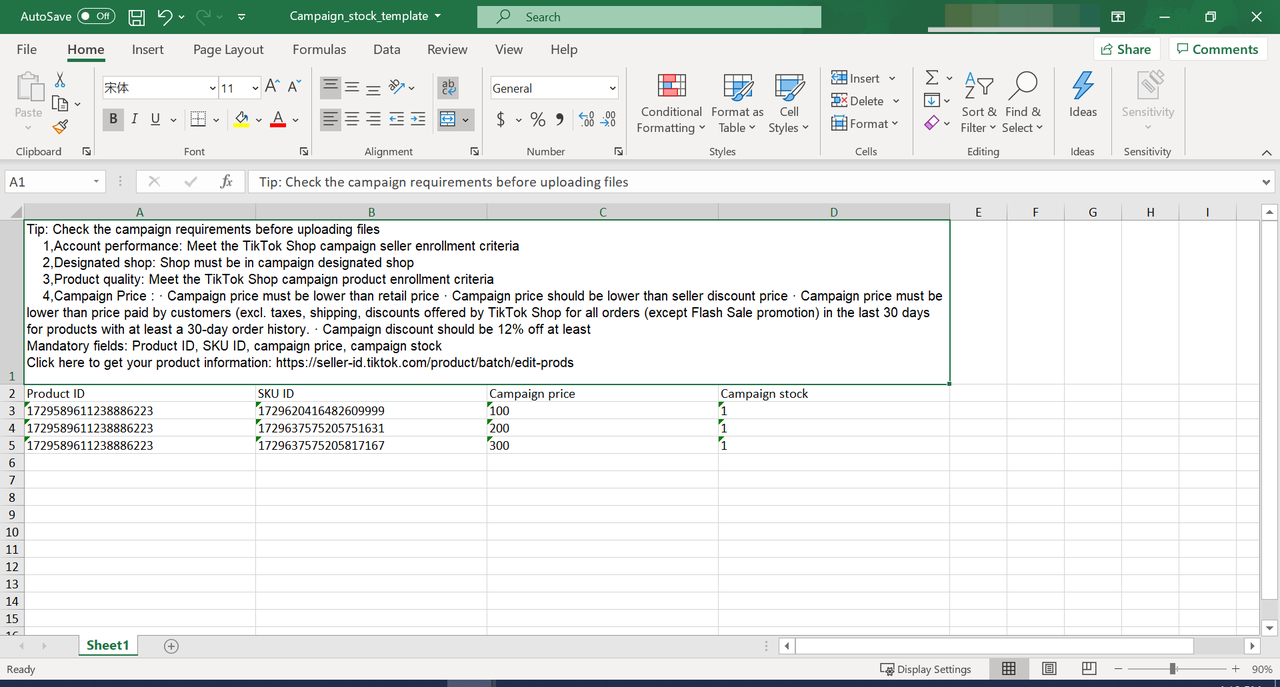
Unggah file Anda hingga setiap file berstatus selesai.
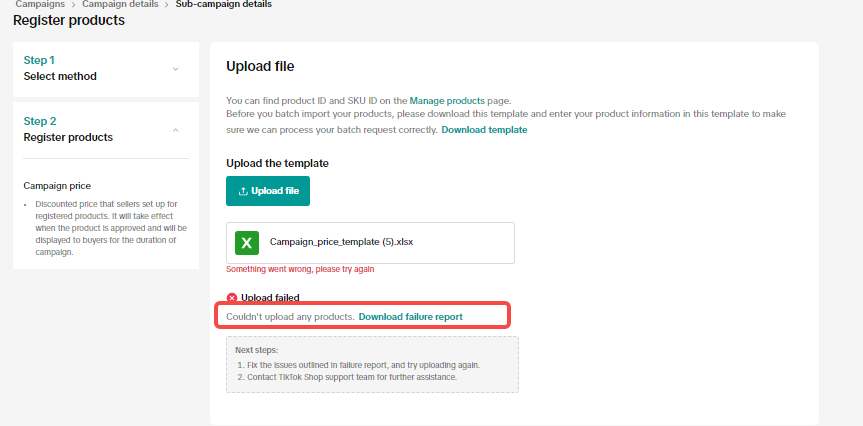
Anda bisa memeriksa kembali status unggahan ini dengan membuka tab campaign. Produk yang telah diunggah akan ditampilkan di halaman pengajuan campaign.
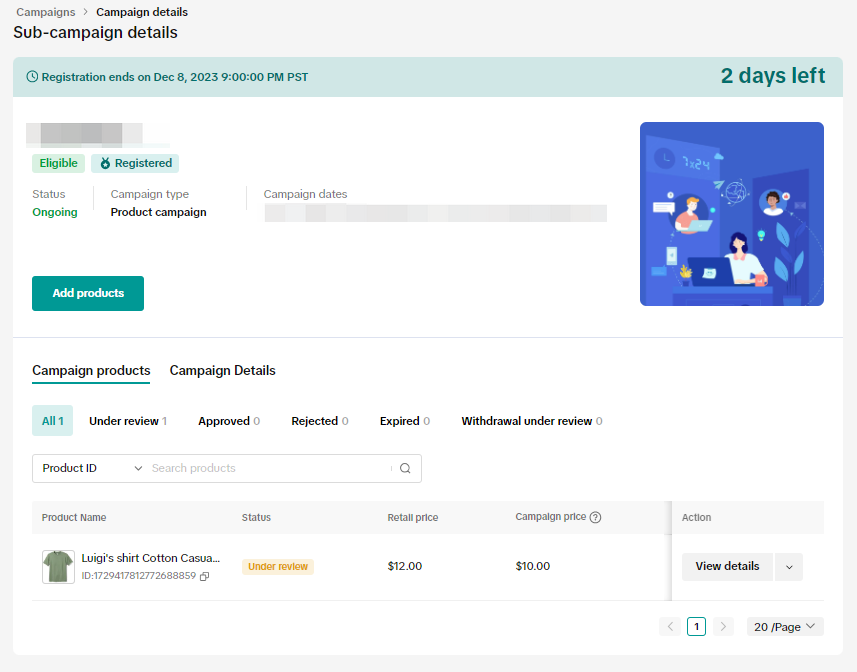
FAQ
Ya. Tidak ada batasan jumlah Campaign yang bisa diikuti. Namun, perlu diperhatikan bahwa yang diprioritaskan adalah Campaign dengan harga ternedah yang diajukan.
- Apakah saya bisa mengikuti lebih dari 1 Campaign?
Campaign A
| Campaign B
|
Contoh di atas menunjukkan 2 Campaign dengan tanggal Campaign yang tumpang tindih serta harga yang berlainan. Harga Campaign A lebih rendah sehingga akan diprioritaskan. Artinya, harga produk pada tanggal 1—10 Juni adalah $100, sedangkan pada tanggal 11—15 Juni, harganya akan menjadi $110.
Ya. Anda bisa menggunakan fitur promosi lain yang ditanggung penjual, misalnya Flash Deal atau voucher penjual, untuk digunakan bersamaan dengan Campaign. Namun, perlu diketahui bahwa harga Campaign akan selalu diprioritaskan, berapa pun harganya.
- Bisakah saya menggunakan fitur promosi lain yang ditanggung penjual di Campaign yang saya ikuti?
Campaign
| Flash Deal
|
Pada contoh di atas, ada masa ketika Campaign dan promo Flash Deal berlangsung bersamaan. Ketika demikian, harga Campaign akan berlaku pada tanggal 1—5 Juni dan harga Flash Deal akan berlaku pada tanggal 6—10 Juni.
You may also be interested in
- 1 lesson
Kampanye dan Program yang Didanai Bersama
Ikut campaign dan program kofunding untuk eksposur produk yang lebih besar!
- 6 lessons
Kampanye
Pelajari cara mengikuti dan memaksimalkan hasil dari berbagai kampanye resmi TikTok Shop by Tokopedi…
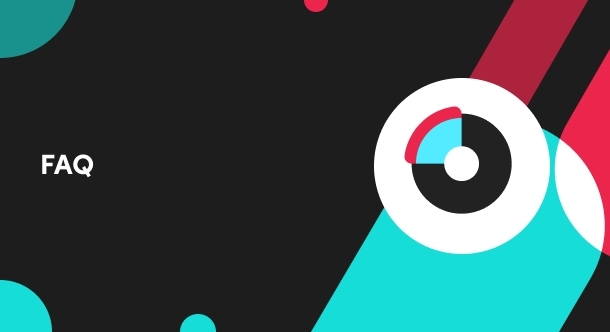
Bagaimana cara kerja voucher yang ditanggung bersama dalam k…
Penjual perlu mendaftarkan dan menambahkan produk ke halaman kampanye terkait. Setelah produk diset…
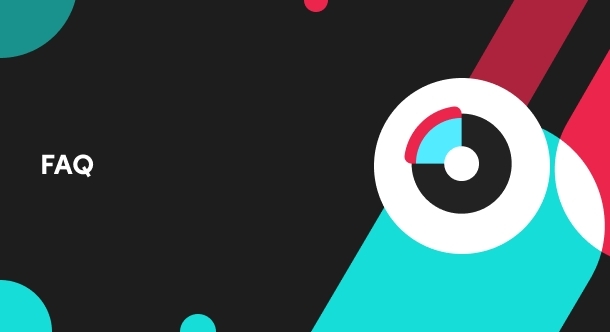
Bagaimana jika periode kampanye berbarengan dengan periode p…
Setelah disetujui, harganya akan berlaku selama kampanye berlangsung. Harga kampanye akan dipriorita…

Paket Keuntungan Marketing
Paket Keuntungan Marketing Artikel ini akan membantu Anda memahami Paket Keuntungan Marketing, cara…
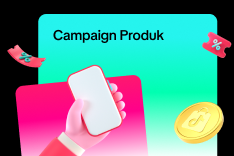
Campaign Produk
Artikel ini berisi panduan berpartisipasi di campaign produk platform untuk meningkatkan penjualan t…

Campaign LIVE
Artikel ini mengajarkan Anda cara menggunakan Campaign LIVE untuk meningkatkan trafik dan konversi d…